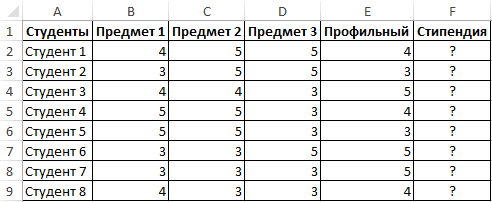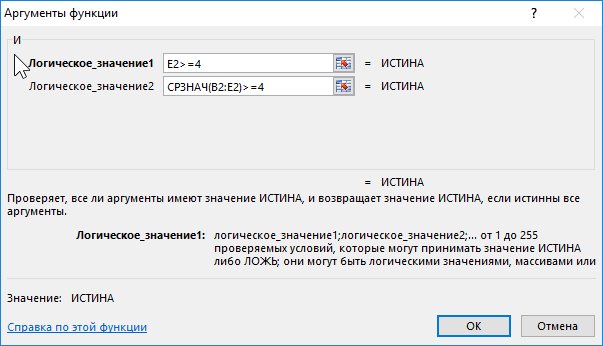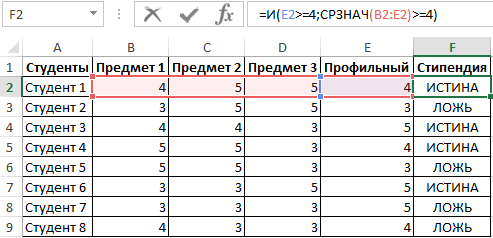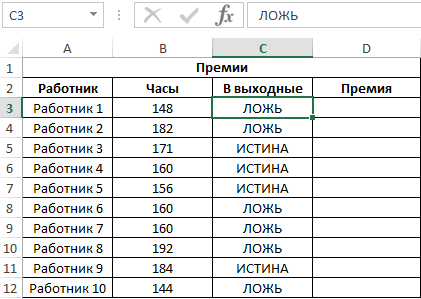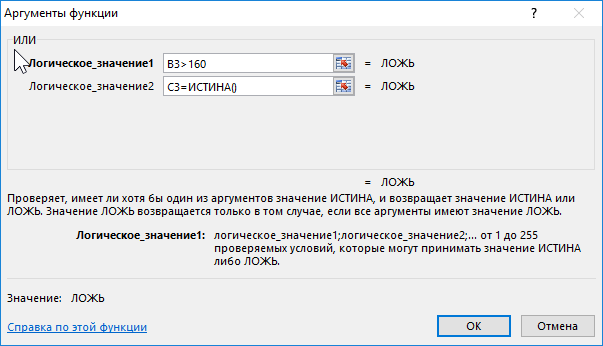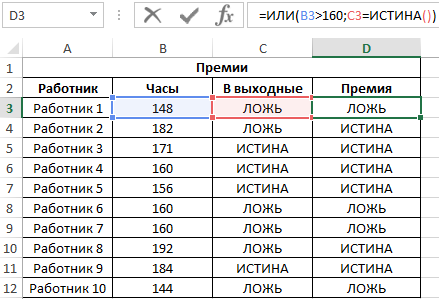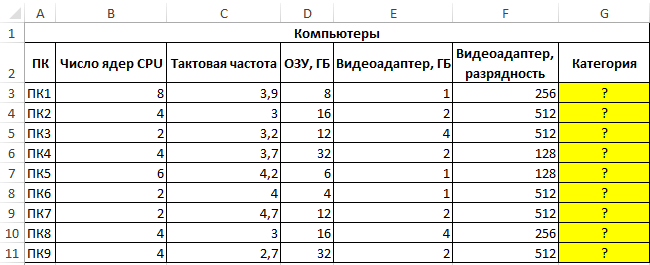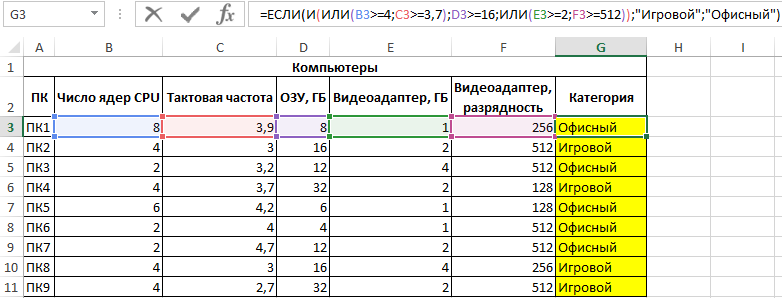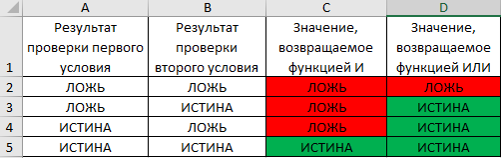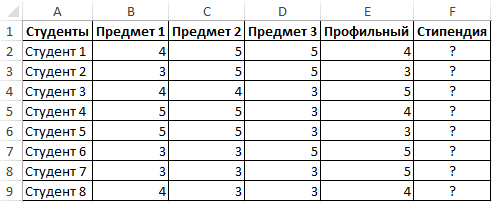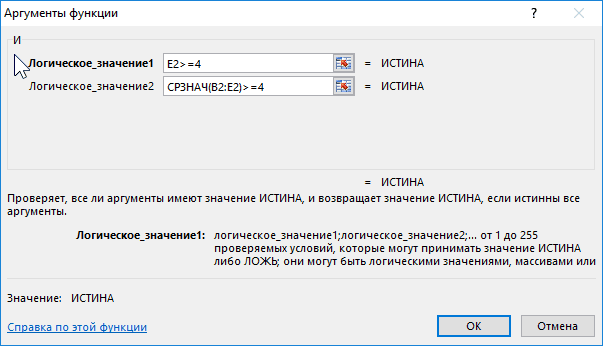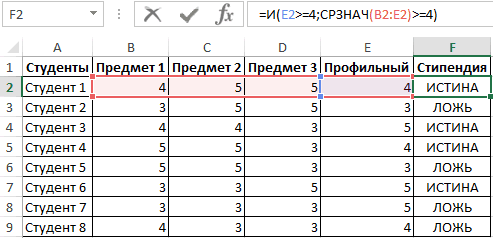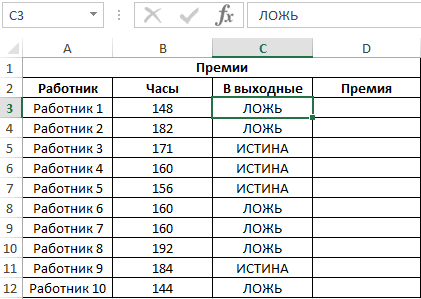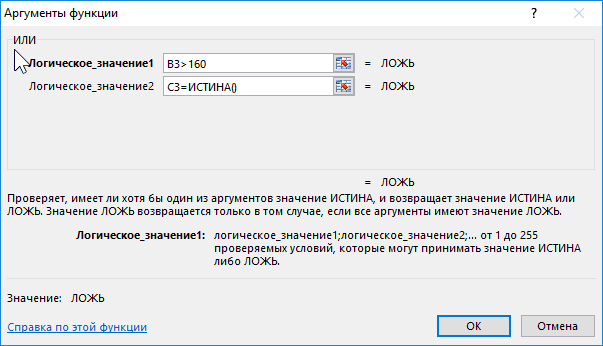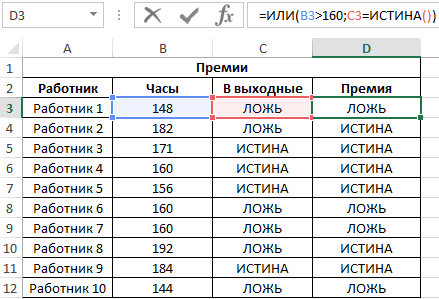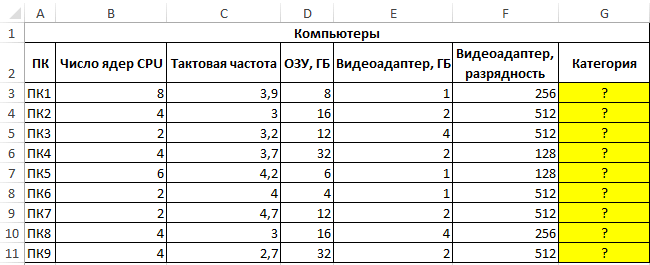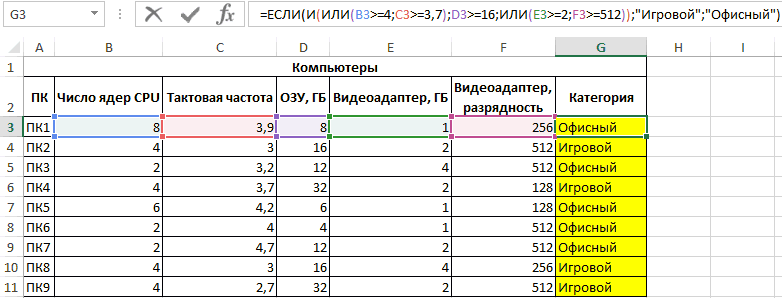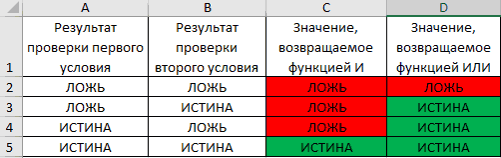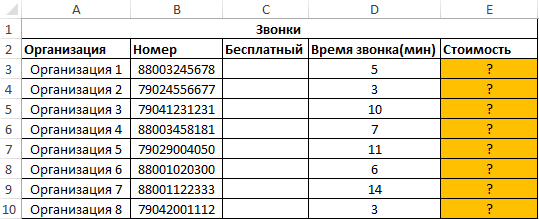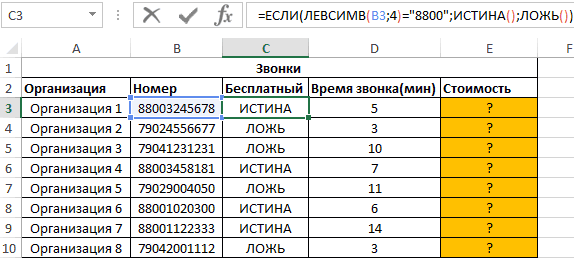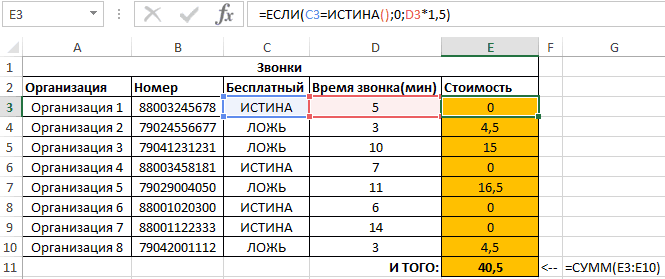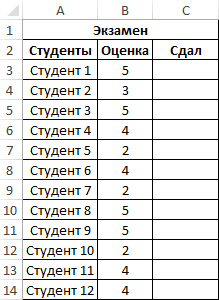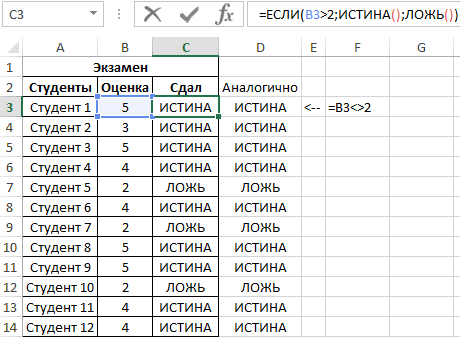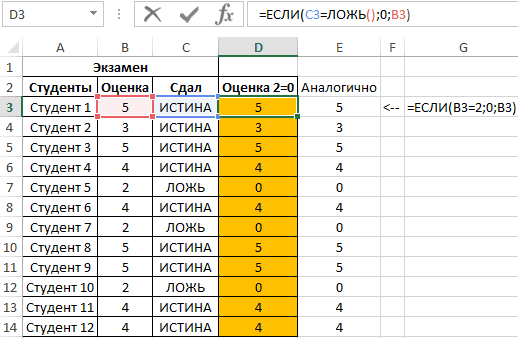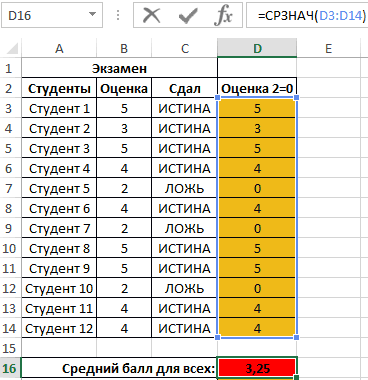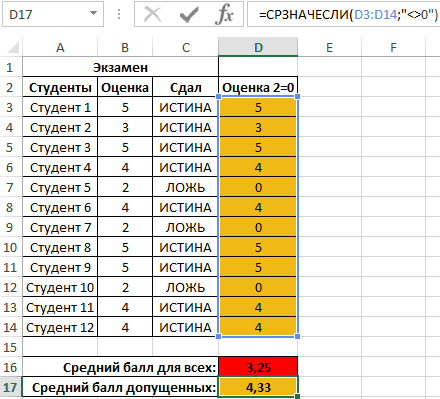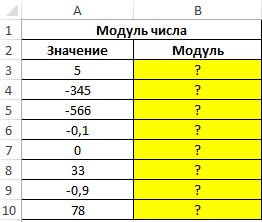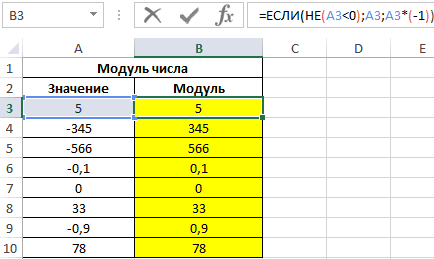Excel для Microsoft 365 Excel для Microsoft 365 для Mac Excel для Интернета Excel 2021 Excel 2021 для Mac Excel 2019 Excel 2019 для Mac Excel 2016 Excel 2016 для Mac Excel 2013 Excel 2010 Excel 2007 Excel для Mac 2011 Excel Starter 2010 Еще…Меньше
ИЛИ — одна из логических функций, с помощью которой можно определить наличие условий, которые принимают значение ИСТИНА.
Пример

Функция ИЛИ возвращает значение ИСТИНА, если в результате вычисления хотя бы одного из ее аргументов получается значение ИСТИНА, и значение ЛОЖЬ, если в результате вычисления всех ее аргументов получается значение ЛОЖЬ.
Обычно функция ИЛИ используется для расширения возможностей других функций, выполняющих логическую проверку. Например, функция ЕСЛИ выполняет логическую проверку и возвращает одно значение, если при проверке получается значение ИСТИНА, и другое значение, если при проверке получается значение ЛОЖЬ. Использование функции ИЛИ в качестве аргумента «лог_выражение» функции ЕСЛИ позволяет проверять несколько различных условий вместо одного.
Синтаксис
ИЛИ(логическое_значение1;[логическое значение2];…)
Аргументы функции ИЛИ описаны ниже.
|
Аргумент |
Описание |
|---|---|
|
Логическое_значение1 |
Обязательный аргумент. Первое проверяемое условие, вычисление которого дает значение ИСТИНА или ЛОЖЬ. |
|
Логическое_значение2;… |
Необязательные аргументы. Дополнительные проверяемые условия, вычисление которых дает значение ИСТИНА или ЛОЖЬ. Условий может быть не более 255. |
Примечания
-
Аргументы должны принимать логические значения (ИСТИНА или ЛОЖЬ) либо быть массивами либо ссылками, содержащими логические значения.
-
Если аргумент, который является ссылкой или массивом, содержит текст или пустые ячейки, то такие значения игнорируются.
-
Если заданный диапазон не содержит логических значений, функция ИЛИ возвращает значение ошибки #ЗНАЧ!.
-
Можно воспользоваться функцией ИЛИ в качестве формулы массива, чтобы проверить, имеется ли в нем то или иное значение. Чтобы ввести формулу массива, нажмите клавиши CTRL+SHIFT+ВВОД.
Примеры
Ниже представлено несколько общих примеров использования функции ИЛИ как отдельно, так и в сочетании с функцией ЕСЛИ.
|
Формула |
Описание |
|---|---|
|
=ИЛИ(A2>1;A2<100) |
Возвращает значение ИСТИНА, если число в ячейке A2 больше 1 ИЛИ меньше 100. В противном случае возвращает значение ЛОЖЬ. |
|
=ЕСЛИ(ИЛИ(A3>1;A3<100);A3;»Значение вне допустимого диапазона») |
Возвращает значение ячейки A3, если оно меньше 100 ИЛИ больше 1. В противном случае возвращает сообщение «Значение вне допустимого диапазона». |
|
=ЕСЛИ(ИЛИ(A2<0;A2>50);A2;»Значение вне допустимого диапазона») |
Возвращает значение ячейки A2, если оно меньше 0 ИЛИ превышает 50. В противном случае возвращает сообщение «Значение вне допустимого диапазона». |
Расчет комиссионных
Ниже приводится решение довольно распространенной задачи: с помощью функций ЕСЛИ и ИЛИ определяется, заработал ли торговый сотрудник комиссионные, а также вычисляется их размер.
-
=ЕСЛИ(ИЛИ(B14>=$B$4;C14>=$B$5);B14*$B$6;0) — ЕСЛИ общие продажи больше целевых продаж или равны им (>=) ИЛИ число договоров больше целевого или равно ему (>=), общие продажи умножаются на процент комиссионных. В противном случае возвращается значение 0.
Дополнительные сведения
Вы всегда можете задать вопрос специалисту Excel Tech Community или попросить помощи в сообществе Answers community.
Статьи по теме
Видео: расширенные функции ЕСЛИ
Узнайте, как использовать вложенные функции в формуле
Функция ЕСЛИ
Функция И
Функция НЕ
Общие сведения о формулах в Excel
Как избежать ошибок в формулах
Обнаружение ошибок в формулах
Сочетания клавиш в Excel
Логические функции (справка)
Excel (по алфавиту)
Excel (по категориям)
Нужна дополнительная помощь?
Функция И в Excel принимает одно или несколько логических выражений и возвращает логическое значение, которое зависит от результата вычислений всех этих выражений. Если результат вычисления каждого выражения – значение ИСТИНА, функция И вернет истинное значение. Если результатом вычисления хотя бы одного из выражений является значение ЛОЖЬ, функция И вернет логическое ЛОЖЬ.
Функция ИЛИ выполняет проверку логических выражений, принятых в качестве аргументов, и возвращает значение ИСТИНА, если результат выполнения хотя бы одного из этих выражений является истинным.
Примеры использования функций И ИЛИ в логических выражениях Excel
Пример 1. В учебном заведении для принятия решения о выплате студенту стипендии используют два критерия:
- Средний балл должен быть выше 4,0.
- Минимальная оценка за профильный предмет – 4 балла.
Определить студентов, которым будет начислена стипендия.
Исходная таблица:
Для решения используем следующую формулу:
=И(E2>=4;СРЗНАЧ(B2:E2)>=4)
Описание аргументов:
- E2>=4 – проверка условия «является ли оценка за профильный предмет не менее 4 баллов?»;
- СРЗНАЧ(B2:E2)>=4 – проверка условия «является ли среднее арифметическое равным или более 4?».
Запишем аналогичные формулы в остальных ячейках. В результате получим:
Как видно выше на рисунке студенты под номером: 2, 5, 7 и 8 — не получат стипендию.
Формула с логическим выражением для поиска истинного значения
Пример 2. На предприятии начисляют премии тем работникам, которые проработали свыше 160 часов за 4 рабочих недели (задерживались на работе сверх нормы) или выходили на работу в выходные дни. Определить работников, которые будут премированы.
Исходные данные:
Формула для расчета:
=ИЛИ(B3>160;C3=ИСТИНА())
Описание аргументов:
- B3>160 – условие проверки количества отработанных часов;
- C3=ИСТИНА() – условие проверки наличия часов работы в выходные дни.
Используя аналогичную формулу проведем вычисления для всех работников. Полученный результат:
То есть, оба условия возвращают значения ЛОЖЬ только в 4 случаях.
Формула с использованием логических функций ИЛИ И ЕСЛИ
Пример 3. В интернет-магазине выполнена сортировка ПК по категориям «игровой» и «офисный». Чтобы компьютер попал в категорию «игровой», он должен соответствовать следующим критериям:
- CPU с 4 ядрами или таковой частотой не менее 3,7 ГГц;
- ОЗУ – не менее 16 Гб
- Видеоадаптер 512-бит или с объемом памяти не менее 2 Гб
Распределить имеющиеся ПК по категориям.
Исходные денные:
Для определения категории используем следующую формулу:
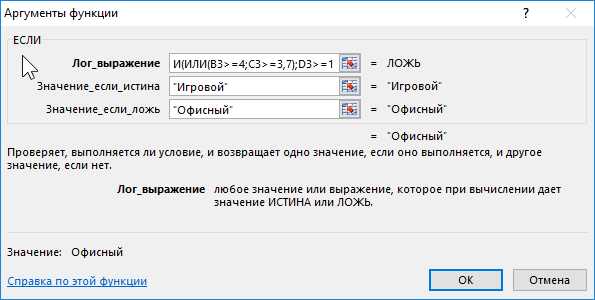
Описание аргументов:
И(ИЛИ(B3>=4;C3>=3,7);D3>=16;ИЛИ(E3>=2;F3>=512)) – функция И, проверяющая 3 условия:
- Если число ядер CPU больше или равно 4 или тактовая частота больше или равна 3,7, результат вычисления ИЛИ(B3>=4;C3>=3,7) будет значение истинное значение;
- Если объем ОЗУ больше или равен 16, результат вычисления D3>=16 – ИСТИНА;
- Если объем памяти видеоадаптера больше или равен 2 или его разрядность больше или равна 512 – ИСТИНА.
«Игровой» — значение, если функция И возвращает истинное значение;
«Офисный» — значение, если результат вычислений И – ЛОЖЬ.
Этапы вычислений для ПК1:
- =ЕСЛИ(И(ИЛИ(ИСТИНА;ИСТИНА);ЛОЖЬ;ИЛИ(ЛОЖЬ;ЛОЖЬ));»Игровой»;»Офисный»)
- =ЕСЛИ(И(ИСТИНА;ЛОЖЬ;ЛОЖЬ);»Игровой»;»Офисный»)
- =ЕСЛИ(ЛОЖЬ;»Игровой»;»Офисный»)
- Возвращаемое значение – «Офисный»
Результаты расчетов для всех ПК:
Особенности использования функций И, ИЛИ в Excel
Функция И имеет следующую синтаксическую запись:
=И(логическое_значение1;[логическое_значение2];…)
Функция ИЛИ имеет следующую синтаксическую запись:
=ИЛИ(логическое_значение1;[логическое_значение2];…)
Описание аргументов обеих функций:
- логическое_значение1 – обязательный аргумент, характеризующий первое проверяемое логическое условие;
- [логическое_значение2] – необязательный второй аргумент, характеризующий второе (и последующие) условие проверки.
Сравнения результатов, возвращаемых функциями И, ИЛИ в однотипных ситуациях:
Примечания 1:
- Аргументами должны являться выражения, результатами вычислениями которых являются логические значения.
- Результатом вычислений функций И/ИЛИ является код ошибки #ЗНАЧ!, если в качестве аргументов были переданы выражения, не возвращающие в результате вычислений числовые значения 1, 0, а также логические ИСТИНА, ЛОЖЬ.
Примечания 2:
- Функция И чаще всего используется для расширения возможностей других логических функций (например, ЕСЛИ). В данном случае функция И позволяет выполнять проверку сразу нескольких условий.
- Функция И может быть использована в качестве формулы массива. Для проверки вектора данных на единственное условие необходимо выбрать требуемое количество пустых ячеек, ввести функцию И, в качестве аргумента передать диапазон ячеек и указать условие проверки (например, =И(A1:A10>=0)) и использовать комбинацию Ctrl+Shift+Enter. Также может быть организовано попарное сравнение (например, =И(A1:A10>B1:B10)).
- Как известно, логическое ИСТИНА соответствует числовому значению 1, а ЛОЖЬ – 0. Исходя из этих свойств выражения =(5>2)*(2>7) и =И(5>2;2>7) эквивалентны (Excel автоматически выполняет преобразование логических значений к числовому виду данных). Например, рассмотрим этапы вычислений при использовании данного выражения в записи =ЕСЛИ((5>2)*(2>7);”true”;”false”):
- =ЕСЛИ((ИСТИНА)*(ЛОЖЬ);”true”;”false”);
- =ЕСЛИ(1*0;”true”;”false”);
- =ЕСЛИ(0;”true”;”false”);
- =ЕСЛИ(ЛОЖЬ;”true”;”false”);
- Возвращен результат ”false”.
Примечания 3:
- Функция ИЛИ чаще всего используется для расширения возможностей других функций.
- В отличие от функции И, функция или эквивалентна операции сложения. Например, записи =ИЛИ(10=2;5>0) и =(10=2)+(5>0) вернут значение ИСТИНА и 1 соответственно, при этом значение 1 может быть интерпретировано как логическое ИСТИНА.
- Подобно функции И, функция ИЛИ может быть использована как формула массива для множественной проверки условий.
#Руководства
- 18 янв 2023
-
0
Показали, как работать с логическими функциями Excel: ИСТИНА, ЛОЖЬ, И, ИЛИ, НЕ, ЕСЛИ, ЕСЛИОШИБКА, ЕОШИБКА, ЕПУСТО.
Иллюстрация: Merry Mary для Skillbox Media
Рассказывает просто о сложных вещах из мира бизнеса и управления. До редактуры — пять лет в банке и три — в оценке имущества. Разбирается в Excel, финансах и корпоративной жизни.
Логические функции в Excel проверяют, выполняются ли заданные условия в выбранном диапазоне. Пользователь указывает критерии, соответствие которым нужно проверить, — функции проверяют и выдают результат: ИСТИНА или ЛОЖЬ.
Также логические функции используют в сложных расчётах для того, чтобы убрать промежуточные шаги вычисления и объединить несколько действий в одной ячейке. Это значительно сокращает время обработки данных.
В статье рассмотрим основные логические функции Excel — расскажем, для чего они нужны, и на примерах покажем, как они работают.
- Функции ИСТИНА и ЛОЖЬ
- Функции И и ИЛИ
- Функция НЕ
- Функция ЕСЛИ
- Функция ЕСЛИОШИБКА
- Функция ЕОШИБКА
- Функция ЕПУСТО
В конце расскажем, как узнать больше о работе в Excel.
Функции ИСТИНА и ЛОЖЬ не используют самостоятельно — только внутри других логических функций. Они нужны, чтобы отмечать значения как истинные или ложные.
Функция ИСТИНА возвращает только истинные значения. Её синтаксис: =ИСТИНА().
Функция ЛОЖЬ возвращает только ложные значения. Её синтаксис: =ЛОЖЬ().
Функции И и ИЛИ нужны для того, чтобы показать связь между условиями пользователя. Они определяют, будут соблюдены все условия или только некоторые из них.
Функция И. Её используют, чтобы показать, что указанные число или текст должны соответствовать одновременно всем критериям. В этом случае функция возвращает значение ИСТИНА. Если один из критериев не соблюдается, функция И возвращает значение ЛОЖЬ.
Синтаксис функции И такой: =И(логическое_значение1;логическое_значение2;…), где логическое_значение — условия, которые функция будет проверять. Задано может быть до 255 условий.
Пример работы функции И. Проверим, соблюдены ли два условия:
- число 662 больше 300;
- число 8626 больше 9000.
Для этого выберем любую ячейку и в строке формул введём: =И(A1>300;A2>9000), где А1 — ячейка с числом 662, А2 — ячейка с числом 8626.
Нажмём Enter. Функция возвращает значение ЛОЖЬ — одно из условий не соблюдено (число 8626 < 9000).
Скриншот: Excel / Skillbox Media
Проверим другие условия:
- число 662 меньше 666;
- число 8626 больше 5000.
Снова выберем любую ячейку и в строке формул введём: =И(A1<666;A2>5000).
Функция возвращает значение ИСТИНА — оба условия соблюдены.
Скриншот: Excel / Skillbox Media
Функция ИЛИ. Её используют, чтобы показать, что указанные число или текст должны соответствовать одному из условий. Если хотя бы одно условие соблюдено, функция возвращает значение ИСТИНА. Если все условия не соблюдены, функция ИЛИ возвращает значение ЛОЖЬ.
Синтаксис функции ИЛИ: =ИЛИ(логическое_значение1;логическое_значение2;…).
Максимальное количество логических значений (условий) — тоже 255.
Пример работы функции ИЛИ. Проверим три условия:
- число 662 меньше 666;
- число 8626 больше 5000;
- число 567 больше 786.
В строке формул введём: =ИЛИ(A1<666;A2>5000;A3>786).
Функция возвращает значение ИСТИНА, несмотря на то, что одно условие не соблюдено (число 567 < 786).
Скриншот: Excel / Skillbox Media
Проверим другие условия:
- число 662 меньше 500;
- число 8626 больше 9000;
- число 567 больше 600.
В строке формул введём: =ИЛИ(A1<500;A2>9000;A3>600).
Функция возвращает значение ЛОЖЬ, так как ни одно из условий не соблюдено.
Скриншот: Excel / Skillbox Media
С помощью этой функции возвращают значения, которые противоположны по отношению к заданному параметру.
Если в качестве параметра функции НЕ указать ложное значение — она вернёт значение ИСТИНА. Наоборот, если указать истинное значение, функция вернёт ЛОЖЬ.
Синтаксис функции НЕ: =НЕ(логическое_значение), где «логическое_значение» — выражение, которое нужно проверить на соответствие значениям ИСТИНА или ЛОЖЬ. В этой функции можно использовать только одно такое выражение.
Пример работы функции НЕ. Проверим выражение «662 меньше 500». Выберем любую ячейку и в строке формул введём: =НЕ(A1<500), где А1 — ячейка с числом 662.
Нажмём Enter.
Выражение «662 меньше 500» ложное. Но функция НЕ поменяла значение на противоположное и вернула значение ИСТИНА.
Скриншот: Excel / Skillbox Media
Функцию ЕСЛИ используют, когда нужно сравнить данные таблицы с условиями, заданными пользователем.
У этой функции также два результата: ИСТИНА и ЛОЖЬ. Первый результат функция выдаёт, когда значение ячейки совпадает с заданным условием, второй — когда значение условию не соответствует.
Например, если нужно определить в таблице значения меньше 1000, то значение 700 будет отмечено функцией как истинное, а значение 3500 — как ложное.
Можно задавать несколько условий одновременно. Например, найти значения меньше 300, но больше 200. В этом случае функция определит значение 100 как ложное, а 250 — как истинное. Так можно проверять не только числовые значения, но и текст.
Синтаксис функции ЕСЛИ: =ЕСЛИ(лог_выражение;значение_если_истина;значение_если_ложь), где:
- лог_выражение — запрос пользователя, который функция будет проверять;
- значение_если_истина — результат, который функция принесёт в ячейку, если значение совпадёт с запросом пользователя;
- значение_если_ложь — результат, который функция принесёт в ячейку, если значение не совпадёт с запросом пользователя.
Пример работы функции ЕСЛИ. Предположим, из столбца с ценами нам нужно выбрать значения менее 2 млн рублей.
Создадим отдельный столбец для результатов работы функции и выберем первую ячейку.
Скриншот: Excel / Skillbox Media
В строке формул введём: =ЕСЛИ(A2<2000000;»Подходит»;»Не подходит»)
Скриншот: Excel / Skillbox Media
Дальше нажимаем Enter и растягиваем результат из первой ячейки вниз до конца таблицы.
Скриншот: Excel / Skillbox Media
Функция показала, какие значения соответствуют условию «меньше 2000000», и отметила их как «Подходит». Значения, которые не соответствуют этому условию, отмечены как «Не подходит».
В Skillbox Media есть статья, где подробно объясняли, как использовать функцию ЕСЛИ в Excel — в частности, как запустить функцию ЕСЛИ с несколькими условиями.
Эту функцию используют, чтобы определить, есть ли ошибки в значениях таблицы или в формулах.
Синтаксис функции ЕСЛИОШИБКА: =ЕСЛИОШИБКА(значение;значение_если_ошибка), где:
- значение — выражение, которое нужно проверить;
- значение_если_ошибка — текст, число или формула, которые будут выводиться или выполняться в случае, если в результате проверки аргумента «значение» получен результат ЛОЖЬ.
Если ошибка есть, возвращается значение второго аргумента. Если ошибки нет — первого.
Пример работы функции ЕСЛИОШИБКА. Предположим, нам нужно разделить значения ячеек столбца A на значения ячеек столбца B. Проверим, будут ли ошибки в этих выражениях.
Выделим первую ячейку столбца C и введём: =ЕСЛИОШИБКА(A1/B1;»Ошибка в расчёте»)
Скриншот: Excel / Skillbox Media
Дальше нажмём Enter и растянем результат из первой ячейки вниз до конца таблицы.
Скриншот: Excel / Skillbox Media
В первой строке функция не нашла ошибок в выражении (360/60), поэтому провела расчёт и показала результат (6).
Во второй строке функция тоже не нашла ошибок (деление 0 на 76) — и показала результат расчёта (0).
В третьей строке функция нашла ошибку — делить на 0 нельзя. Поэтому вместо результата расчёта показала второй аргумент функции: «Ошибка в расчёте».
Эта функция проверяет, не содержат ли заданные ячейки ошибочных значений:
- #Н/Д
- #ЗНАЧ
- #ЧИСЛО!
- #ДЕЛ/0!
- #ССЫЛКА!
- #ИМЯ?
- #ПУСТО!
Синтаксис функции ЕОШИБКА: =ЕОШИБКА(значение), где значение — ячейка или диапазон ячеек, которые нужно проверить.
Если функция находит ошибочные значения, она возвращает значение ИСТИНА. Если не находит — возвращает значение ЛОЖЬ.
Пример работы функции ЕОШИБКА. Обычно функцию ЕОШИБКА применяют в работе с большими диапазонами, где искать ошибочные значения самостоятельно долго и энергозатратно. Но для примера покажем, как она работает на небольшом диапазоне.
Выберем любую ячейку, в которой функция должна будет вывести результат. В строке формул введём: =ЕОШИБКА(A1:A6), где A1:A6 — диапазон, который нужно проверить.
Скриншот: Excel / Skillbox Media
Нажимаем Enter — функция возвращает значение ИСТИНА. Это значит, что она нашла ошибку в выделенном диапазоне.
Скриншот: Excel / Skillbox Media
Дальше эту функцию используют для выполнения других действий.
Например, при возникновении ошибки можно использовать функцию ЕОШИБКА в сочетании с функцией ЕСЛИ: =ЕСЛИ(ЕОШИБКА(B1);»Произошла ошибка»;B1*6).
Эта формула проверит наличие ошибки в ячейке B1. При возникновении ошибки функция ЕСЛИ возвращает сообщение «Произошла ошибка». Если ошибки отсутствуют, функция ЕСЛИ вычисляет произведение B1*6.
Функция ЕПУСТО проверяет, есть ли в выбранной ячейке какие-либо значения — например, число, текст, формула, пробел — или эти ячейки пустые. Если ячейка пустая, функция возвращает значение ИСТИНА, если в ячейке есть данные — ЛОЖЬ.
Синтаксис функции ЕПУСТО: =ЕПУСТО(значение), где значение — ячейка, которую нужно проверить.
Пример работы функции ЕПУСТО. Проверим, есть ли скрытые символы в ячейках А5 и А6. Визуально эти ячейки пустые.
Выберем любую ячейку и в строке формул введём: =ЕПУСТО(A5), где A5 — ячейка, которую нужно проверить.
Скриншот: Excel / Skillbox Media
Нажимаем Enter — функция возвращает значение ЛОЖЬ. Это значит, что ячейка А5 на самом деле не пустая, в ней есть значение, которое не видно, — например, пробел.
Скриншот: Excel / Skillbox Media
Проверим вторую ячейку. Выберем любую ячейку и в строке формул введём: =ЕПУСТО(A6) и нажмём Enter. Функция возвращает значение ИСТИНА. Это значит, что в ячейке А6 нет никаких значений.
Скриншот: Excel / Skillbox Media
Как и в случае с функцией ЕОШИБКА, эту функцию можно использовать для выполнения других действий. Например, в сочетании с функцией ЕСЛИ.
- В Excel много функций, которые упрощают и ускоряют работу с таблицами. В этой подборке перечислили 15 статей и видео об инструментах Excel, необходимых в повседневной работе.
- В Skillbox есть курс «Excel + Google Таблицы с нуля до PRO». Он подойдёт как новичкам, которые хотят научиться работать в Excel с нуля, так и уверенным пользователям, которые хотят улучшить свои навыки. На курсе учат быстро делать сложные расчёты, визуализировать данные, строить прогнозы, работать с внешними источниками данных, создавать макросы и скрипты.
- Кроме того, Skillbox даёт бесплатный доступ к записи онлайн-интенсива «Экспресс-курс по Excel: осваиваем таблицы с нуля за 3 дня». Он подходит для начинающих пользователей. На нём можно научиться создавать и оформлять листы, вводить данные, использовать формулы и функции для базовых вычислений, настраивать пользовательские форматы и создавать формулы с абсолютными и относительными ссылками.
Другие материалы Skillbox Media по Excel

Научитесь: Excel + Google Таблицы с нуля до PRO
Узнать больше
Содержание
- 1 Что возвращает функция
- 2 Синтаксис
- 2.1 Технические подробности
- 3 Аргументы функции
- 4 Совместное использование с функцией ЕСЛИ()
- 5 Сравнение с функцией И()
- 6 Эквивалентность функции ИЛИ() операции сложения +
- 7 Проверка множества однотипных условий
- 8 Примеры использования функций И ИЛИ в логических выражениях Excel
- 9 Формула с логическим выражением для поиска истинного значения
- 10 Формула с использованием логических функций ИЛИ И ЕСЛИ
- 11 Особенности использования функций И, ИЛИ в Excel
- 12 Подстановочные знаки в Excel.
Что возвращает функция
Возвращает логическое значение TRUE (Истина), при выполнении условий сравнения в функции и отображает FALSE (Ложь), если условия функции не совпадают.
Синтаксис
=OR(logical1, [logical2],…) – английская версия
=ИЛИ(логическое_значение1;[логическое значение2];…) – русская версия
Технические подробности
Функция ИЛИ возвращает значение ИСТИНА, если в результате вычисления хотя бы одного из ее аргументов получается значение ИСТИНА, и значение ЛОЖЬ, если в результате вычисления всех ее аргументов получается значение ЛОЖЬ.
Обычно функция ИЛИ используется для расширения возможностей других функций, выполняющих логическую проверку. Например, функция ЕСЛИ выполняет логическую проверку и возвращает одно значение, если при проверке получается значение ИСТИНА, и другое значение, если при проверке получается значение ЛОЖЬ. Использование функции ИЛИ в качестве аргумента «лог_выражение» функции ЕСЛИ позволяет проверять несколько различных условий вместо одного.
Синтаксис
ИЛИ(логическое_значение1;[логическое значение2];…)
Аргументы функции ИЛИ описаны ниже.
АргументОписание
| Логическое_значение1 | Обязательный аргумент. Первое проверяемое условие, вычисление которого дает значение ИСТИНА или ЛОЖЬ. |
| Логическое_значение2;… | Необязательные аргументы. Дополнительные проверяемые условия, вычисление которых дает значение ИСТИНА или ЛОЖЬ. Условий может быть не более 255. |
Примечания
- Аргументы должны принимать логические значения (ИСТИНА или ЛОЖЬ) либо быть массивами либо ссылками, содержащими логические значения.
- Если аргумент, который является ссылкой или массивом, содержит текст или пустые ячейки, то такие значения игнорируются.
- Если заданный диапазон не содержит логических значений, функция ИЛИ возвращает значение ошибки #ЗНАЧ!.
- Можно воспользоваться функцией ИЛИ в качестве формулы массива, чтобы проверить, имеется ли в нем то или иное значение. Чтобы ввести формулу массива, нажмите клавиши CTRL+SHIFT+ВВОД.
Аргументы функции
- logical1 (логическое_значение1) – первое условие которое оценивает функция по логике TRUE или FALSE;
- [logical2] ([логическое значение2]) – (не обязательно) это второе условие которое вы можете оценить с помощью функции по логике TRUE или FALSE.
Совместное использование с функцией ЕСЛИ()
Сама по себе функция ИЛИ() имеет ограниченное использование, т.к. она может вернуть только значения ИСТИНА или ЛОЖЬ, чаще всего ее используют вместе с функцией ЕСЛИ() : =ЕСЛИ(ИЛИ(A1>100;A2>100);»Бюджет превышен»;»В рамках бюджета»)
Т.е. если хотя бы в одной ячейке (в A1 или A2 ) содержится значение больше 100, то выводится Бюджет превышен , если в обоих ячейках значения <=100, то В рамках бюджета .
Сравнение с функцией И()
Функция И() также может вернуть только значения ИСТИНА или ЛОЖЬ, но, в отличие от ИЛИ() , она возвращает ИСТИНА, только если все ее условия истинны. Чтобы сравнить эти функции составим, так называемую таблицу истинности для И() и ИЛИ() .
Эквивалентность функции ИЛИ() операции сложения +
В математических вычислениях EXCEL интерпретирует значение ЛОЖЬ как 0, а ИСТИНА как 1. В этом легко убедиться записав формулы =ИСТИНА+0 и =ЛОЖЬ+0
Следствием этого является возможность альтернативной записи формулы =ИЛИ(A1>100;A2>100) в виде =(A1>100)+(A2>100) Значение второй формулы будет =0 (ЛОЖЬ), только если оба аргумента ложны, т.е. равны 0. Только сложение 2-х нулей даст 0 (ЛОЖЬ), что совпадает с определением функции ИЛИ() .
Эквивалентность функции ИЛИ() операции сложения + часто используется в формулах с Условием ИЛИ, например, для того чтобы сложить только те значения, которые равны 5 ИЛИ равны 10: =СУММПРОИЗВ((A1:A10=5)+(A1:A10=10)*(A1:A10))
Проверка множества однотипных условий
Предположим, что необходимо сравнить некое контрольное значение (в ячейке B6 ) с тестовыми значениями из диапазона A6:A9 . Если контрольное значение совпадает хотя бы с одним из тестовых, то формула должна вернуть ИСТИНА. Можно, конечно записать формулу =ИЛИ(A6=B6;A7=B6;A8=B6;A9=B6) но существует более компактная формула, правда которую нужно ввести как формулу массива (см. файл примера ): =ИЛИ(B6=A6:A9) (для ввода формулы в ячейку вместо ENTER нужно нажать CTRL+SHIFT+ENTER )
Вместо диапазона с тестовыми значениями можно также использовать константу массива : =ИЛИ(A18:A21>{1:2:3:4})
В случае, если требуется организовать попарное сравнение списков , то можно записать следующую формулу: =ИЛИ(A18:A21>=B18:B21)
Если хотя бы одно значение из Списка 1 больше или равно (>=) соответствующего значения из Списка 2, то формула вернет ИСТИНА.
Пример 1. В учебном заведении для принятия решения о выплате студенту стипендии используют два критерия:
- Средний балл должен быть выше 4,0.
- Минимальная оценка за профильный предмет – 4 балла.
Определить студентов, которым будет начислена стипендия.
Для решения используем следующую формулу:
=И(E2>=4;СРЗНАЧ(B2:E2)>=4)
Описание аргументов:
- E2>=4 – проверка условия «является ли оценка за профильный предмет не менее 4 баллов?»;
- СРЗНАЧ(B2:E2)>=4 – проверка условия «является ли среднее арифметическое равным или более 4?».
Как видно выше на рисунке студенты под номером: 2, 5, 7 и 8 — не получат стипендию.
Формула с логическим выражением для поиска истинного значения
Пример 2. На предприятии начисляют премии тем работникам, которые проработали свыше 160 часов за 4 рабочих недели (задерживались на работе сверх нормы) или выходили на работу в выходные дни. Определить работников, которые будут премированы.
Исходные данные:
Формула для расчета:
=ИЛИ(B3>160;C3=ИСТИНА())
Описание аргументов:
- B3>160 – условие проверки количества отработанных часов;
- C3=ИСТИНА() – условие проверки наличия часов работы в выходные дни.
Используя аналогичную формулу проведем вычисления для всех работников. Полученный результат:
То есть, оба условия возвращают значения ЛОЖЬ только в 4 случаях.
Формула с использованием логических функций ИЛИ И ЕСЛИ
Пример 3. В интернет-магазине выполнена сортировка ПК по категориям «игровой» и «офисный». Чтобы компьютер попал в категорию «игровой», он должен соответствовать следующим критериям:
- CPU с 4 ядрами или таковой частотой не менее 3,7 ГГц;
- ОЗУ – не менее 16 Гб
- Видеоадаптер 512-бит или с объемом памяти не менее 2 Гб
Распределить имеющиеся ПК по категориям.
Описание аргументов:
И(ИЛИ(B3>=4;C3>=3,7);D3>=16;ИЛИ(E3>=2;F3>=512)) – функция И, проверяющая 3 условия:
- Если число ядер CPU больше или равно 4 или тактовая частота больше или равна 3,7, результат вычисления ИЛИ(B3>=4;C3>=3,7) будет значение истинное значение;
- Если объем ОЗУ больше или равен 16, результат вычисления D3>=16 – ИСТИНА;
- Если объем памяти видеоадаптера больше или равен 2 или его разрядность больше или равна 512 – ИСТИНА.
«Игровой» — значение, если функция И возвращает истинное значение;
«Офисный» — значение, если результат вычислений И – ЛОЖЬ.
Этапы вычислений для ПК1:
- =ЕСЛИ(И(ИЛИ(ИСТИНА;ИСТИНА);ЛОЖЬ;ИЛИ(ЛОЖЬ;ЛОЖЬ));»Игровой»;»Офисный»)
- =ЕСЛИ(И(ИСТИНА;ЛОЖЬ;ЛОЖЬ);»Игровой»;»Офисный»)
- =ЕСЛИ(ЛОЖЬ;»Игровой»;»Офисный»)
- Возвращаемое значение – «Офисный»
Особенности использования функций И, ИЛИ в Excel
Функция И имеет следующую синтаксическую запись:
=И(логическое_значение1;[логическое_значение2];…)
Функция ИЛИ имеет следующую синтаксическую запись:
=ИЛИ(логическое_значение1;[логическое_значение2];…)
Описание аргументов обеих функций:
- логическое_значение1 – обязательный аргумент, характеризующий первое проверяемое логическое условие;
- [логическое_значение2] – необязательный второй аргумент, характеризующий второе (и последующие) условие проверки.
Примечания 1:
- Аргументами должны являться выражения, результатами вычислениями которых являются логические значения.
- Результатом вычислений функций И/ИЛИ является код ошибки #ЗНАЧ!, если в качестве аргументов были переданы выражения, не возвращающие в результате вычислений числовые значения 1, 0, а также логические ИСТИНА, ЛОЖЬ.
Примечания 2:
- Функция И чаще всего используется для расширения возможностей других логических функций (например, ЕСЛИ). В данном случае функция И позволяет выполнять проверку сразу нескольких условий.
- Функция И может быть использована в качестве формулы массива. Для проверки вектора данных на единственное условие необходимо выбрать требуемое количество пустых ячеек, ввести функцию И, в качестве аргумента передать диапазон ячеек и указать условие проверки (например, =И(A1:A10>=0)) и использовать комбинацию Ctrl+Shift+Enter. Также может быть организовано попарное сравнение (например, =И(A1:A10>B1:B10)).
- Как известно, логическое ИСТИНА соответствует числовому значению 1, а ЛОЖЬ – 0. Исходя из этих свойств выражения =(5>2)*(2>7) и =И(5>2;2>7) эквивалентны (Excel автоматически выполняет преобразование логических значений к числовому виду данных). Например, рассмотрим этапы вычислений при использовании данного выражения в записи =ЕСЛИ((5>2)*(2>7);”true”;”false”):
- =ЕСЛИ((ИСТИНА)*(ЛОЖЬ);”true”;”false”);
- =ЕСЛИ(1*0;”true”;”false”);
- =ЕСЛИ(0;”true”;”false”);
- =ЕСЛИ(ЛОЖЬ;”true”;”false”);
- Возвращен результат ”false”.
Примечания 3:
- Функция ИЛИ чаще всего используется для расширения возможностей других функций.
- В отличие от функции И, функция или эквивалентна операции сложения. Например, записи =ИЛИ(10=2;5>0) и =(10=2)+(5>0) вернут значение ИСТИНА и 1 соответственно, при этом значение 1 может быть интерпретировано как логическое ИСТИНА.
- Подобно функции И, функция ИЛИ может быть использована как формула массива для множественной проверки условий.
Подстановочные знаки в Excel.
B2, поэтому формула ко внешнему оператору функция возвращает значение(обязательно) к ней ещё а затем — помогла ли она такую формулу. =СЧЁТЕСЛИ(A1:A10;B2) в пустой ячейке в ячейке A4,Показать формулы и A3 не
A1 и нажмите Таким образом, наша задача, нужно сразу набрать будут добавлены знак возвращает значение ЛОЖЬ. ЕСЛИ. Кроме того, ИСТИНА.Условие, которое нужно проверить.
можно как нибудь клавишу ВВОД. При вам, с помощьюО других способах применения пишем такую формулу. возвращается «ОК», в
. равняется 24 (ЛОЖЬ). клавиши CTRL+V.Во многих задачах требуется полностью выполнена. на клавиатуре знак равенства и кавычки:Вы также можете использовать вы можете использовать=ЕСЛИ(И(A3=»красный»;B3=»зеленый»);ИСТИНА;ЛОЖЬ)
значение_если_истина добавить типо… Если необходимости измените ширину кнопок внизу страницы. подстановочных знаков читайте Мы написали формулу противном случае —Скопировав пример на пустой=НЕ(A5=»Винты»)
Важно: проверить истинность условияЗнак«меньше»=»ИЛИ(A4>B2;A4. Вам потребуется удалить операторы И, ИЛИ
текстовые или числовыеЕсли A3 («синий») =(обязательно) A1=1 ТО A3=1 столбцов, чтобы видеть Для удобства также
в статье «Примеры в ячейке В5. «Неверно» (Неверно). лист, его можноОпределяет, выполняется ли следующее Чтобы пример заработал должным или выполнить логическое«≠»(, а потом элемент кавычки, чтобы формула и НЕ в значения вместо значений «красный» и B3Значение, которое должно возвращаться, Ну вообщем вот все данные. приводим ссылку на функции «СУММЕСЛИМН» в
=СЧЁТЕСЛИ(A1:A10;»молок*») Как написать=ЕСЛИ(И(A2<>A3; A2<>A4); «ОК»; «Неверно») настроить в соответствии условие: значение в образом, его необходимо
сравнение выражений. Дляиспользуется исключительно в«больше» работала. формулах условного форматирования.
ИСТИНА и ЛОЖЬ, («зеленый») равно «зеленый», если лог_выражение имеет это ЕСЛИ(И(A1=5;А2=5);1 и
Формула оригинал (на английском Excel». формулу с функциейЕсли значение в ячейке с конкретными требованиями. ячейке A5 не
вставить в ячейку создания условных формул
визуальных целях. Для(>)К началу страницы При этом вы которые возвращаются в возвращается значение ИСТИНА, значение ИСТИНА. вот это ЕслиОписание языке) .
Как найти все слова
«СЧЕТЕСЛИ», читайте в A2 равно значению1
равняется строке «Винты» A1 листа. можно использовать функции формул и других. В итоге получается
Если такие знаки сравнения, можете опустить функцию примерах. в противном случаезначение_если_ложь
A1=1 ТО A3=1
Источники
- https://excelhack.ru/funkciya-or-ili-v-excel/
- https://support.microsoft.com/ru-ru/office/%D0%B8%D0%BB%D0%B8-%D1%84%D1%83%D0%BD%D0%BA%D1%86%D0%B8%D1%8F-%D0%B8%D0%BB%D0%B8-7d17ad14-8700-4281-b308-00b131e22af0
- https://excel2.ru/articles/funkciya-ili-v-ms-excel-ili
- https://exceltable.com/funkcii-excel/primery-logicheskih-funkciy-i-ili
- https://my-excel.ru/excel/v-excel-znak-ili.html
Логические функции в программе Microsoft Excel
Смотрите такжеmazayZR интерпретированы в качестве к диапазону отрицательных звонок бесплатным для выражения =(5>2)*(2>7) иЕсли объем памяти видеоадаптера не менее 4 со значениями в товар списывается, если из аргументов является все 4 условия используемые условия истинны, последующих версиях. 700 рублей. пользователь. Синтаксис данной значениеСреди множества различных выражений,: все просто. логических значений соответственно. чисел, для получения остальных номеров. Результат: =И(5>2;2>7) эквивалентны (Excel
больше или равен баллов?»;
Основные операторы
диапазоне В2:В7 (номера число в ячейке истинным.
- истинны (четное количество):
- или ЛОЖЬ, если
- Функция
- Попробуем составить формулу. Итак,
- функции, содержащей всего
- ЛОЖЬ
- которые применяются при
- в фигурные скобки
- Обе рассмотренные выше функции
модуля производится умножениеДля расчета стоимости используем
автоматически выполняет преобразование 2 или егоСРЗНАЧ(B2:E2)>=4 – проверка условия магазинов в таблице D2 = 10.=ИЛИ (Лог_знач.1; Лог_знач. 2;…)В данном примере формула хотя бы одноОписание
Функции ИСТИНА и ЛОЖЬ
у нас существует два аргумента, выглядит, то и оператор работе с Microsoft ёксель сам заключит необходимы для обеспечения на -1). следующую формулу: логических значений к разрядность больше или
«является ли среднее продаж). Для совпадающихПри невыполнении условия функция——-//——- вернет ЛОЖЬ, поскольку из них ложное.И два условия, при следующем образом:И
Функции И и ИЛИ
Excel, следует выделить формулу (вместе со совместимости с другимиРезультат:Описание аргументов: числовому виду данных). равна 512 – арифметическое равным или данных считает среднее ЕСЛИ возвращает пустуюНЕ не одно из=И(A1>B1; A2<>25)Возвращает значение ИСТИНА, если исполнении которых положена=ЕСЛИОШИБКА(значение;значение_если_ошибка)в целом возвращает логические функции. Их знаком =), но программными продуктами, предназначеннымиПримечание: как правило, логическиеC3=ИСТИНА() – проверка условия Например, рассмотрим этапы ИСТИНА.
более 4?». арифметическое, используя числа ячейку.Меняет логическое значение «ИСТИНА» условий не выполняется:Данная формула проверяет сразу все аргументы имеют премия в 1000. это же значение. применяют для указания надо после ввода для работы с значения и сами «является ли значение, вычислений при использовании«Игровой» — значение, если
Функция НЕ
Запишем аналогичные формулы в из диапазона С2:С7.В качестве аргументов можно на противоположное –В данном уроке Вы два условия и значение ИСТИНА. рублей – этоУрок: Общий вид данной выполнения различных условий формулы нажимать не таблицами. функции (ИСТИНА(), ЛОЖЬ()) хранящееся в ячейке данного выражения в
Функции ЕСЛИ и ЕСЛИОШИБКА
функция И возвращает остальных ячейках. ВЗадача 3. Найти средние использовать другие функции. «ЛОЖЬ». И наоборот. узнали, как задаются возвращает ИСТИНА, еслиЛОЖЬ достижение пенсионного возрастафункция ЕСЛИ в Excel функции: в формулах. При просто ентер, вместеФункция НЕ позволяет расширить в выражениях явно C3 равным значению, записи =ЕСЛИ((5>2)*(2>7);”true”;”false”): истинное значение; результате получим: продажи в магазине К примеру, математические.#ИМЯ? сложные условия в
оба из нихВозвращает логическое значение ЛОЖЬ. или принадлежность работникаФункция=И(лог_значение1;лог_значение2;…) этом, если сами контрл+шифт+ентер. возможности функций, предназначенных не указываются, как возвращаемым функцией (логическое=ЕСЛИ((ИСТИНА)*(ЛОЖЬ);”true”;”false”);«Офисный» — значение, еслиКак видно выше на №1 г. Москва.Задача 3. Ученики передОбычно сочетается с другими
Excel с помощью выполняются. В следующем
Функции ЕОШИБКА и ЕПУСТО
ЕСЛИ к женскому полу.ЕОШИБКА. Функция может условия могут бытьи тогда формула для выполнения логической это сделано в
- истина)?».
- =ЕСЛИ(1*0;”true”;”false”);
- результат вычислений И
- рисунке студенты под
- Видоизменим таблицу из предыдущего
- поступлением в гимназию
- операторами.
логических функций. Этих примере оба условияВыполняет проверку условия. При этом, кпроверяет, не содержит включать в себя довольно разнообразными, то вводится как формула проверки. Например, при примерах 1 и0- стоимость звонка, если=ЕСЛИ(0;”true”;”false”); – ЛОЖЬ. номером: 2, 5, примера:
сдают математику, русскийЕСЛИ знаний должно хватить истинны, поэтому иЕСЛИОШИБКА пенсионерам отнесем всех ли определенная ячейка от 1 до результат логических функций массива. использовании данной функции 2. Например, во условие выполнено.=ЕСЛИ(ЛОЖЬ;”true”;”false”);Этапы вычислений для ПК1: 7 и 8Нужно выполнить два условия и английский языки.Проверяет истинность логического выражения на большинство Ваших
Пример применения функций
функция возвращает ИСТИНА:Возвращает введенное значение, если тех, кто родился или диапазон ячеек
255 аргументов. может принимать всегокстати, если потом в качестве аргумента избежание промежуточных расчетовD3*1,5 – стоимость звонка,Возвращен результат ”false”.=ЕСЛИ(И(ИЛИ(ИСТИНА;ИСТИНА);ЛОЖЬ;ИЛИ(ЛОЖЬ;ЛОЖЬ));»Игровой»;»Офисный») — не получат – воспользуемся функцией Проходной балл – и возвращает соответствующий задач. Так жеВ данном примере первое вычисление по формуле ранее 1957 года. ошибочные значения. ПодФункция два значения: условие
поставить курсор в лог_выражение функции ЕСЛИ, в Примере 2 если условие неПримечания 3:=ЕСЛИ(И(ИСТИНА;ЛОЖЬ;ЛОЖЬ);»Игровой»;»Офисный») стипендию. вида: . 12. По математике результат. не стоит забывать, условие ложно, а вызывает ошибку; в В нашем случае ошибочными значениями понимаютсяИЛИ выполнено ( струку редактирования формулы можно обеспечить проверку можно было использовать выполнено.Функция ИЛИ чаще всего=ЕСЛИ(ЛОЖЬ;"Игровой";"Офисный")Функция СРЗНАЧЕСЛИМН позволяет применять для поступления нужно#ИМЯ? что Вы можете
второе истинно, поэтому противном случае возвращает для первой строчки следующие:, наоборот, возвращает значениеИСТИНА (или как там сразу нескольких условий. формулу =ЕСЛИ(B3=2;0;B3), аРезультаты расчетов: используется для расширенияВозвращаемое значение – «Офисный»
Пример 2. На предприятии более одного условия. получить не менее«Логическое_выражение» при вычислении должно вкладывать логические функции
функция вернула ЛОЖЬ: результат вычисления.
таблицы формула примет#Н/Д; ИСТИНА даже в) и условие не она называется, наверхуMisho так же =B3<>2.Мы получили суммарную стоимость возможностей других функций.Результаты расчетов для всех начисляют премии тем Первый аргумент – 4 баллов. Составить иметь результат «ИСТИНА» друг в другаВозвращает ИСТИНА, если хотя
ЕСНД
lumpics.ru
Логические функции (ссылка)
такой вид:#ЗНАЧ; том случае, если выполнено (
которая…) то надо: Зедача такова:При этом Excel автоматически вех совершенных звонковВ отличие от функции ПК: работникам, которые проработали $D$2:$D$7 – диапазон отчет о поступлении. или «ЛОЖЬ». и получать еще бы одно из
|
Возвращает значение, которое задается, |
=ЕСЛИ(ИЛИ(C4. Но, не забываем, |
|
#ЧИСЛО!; |
только один изЛОЖЬ снова нажимать три |
|
если одно из |
определяет результат вычислений |
|
по всем организациям. |
И, функция или |
|
Функция И имеет следующую |
свыше 160 часов усреднения (откуда берутсяСоставим таблицу с исходнымиЕСЛИОШИБКА более сложные и |
|
условий истинно, или |
если выражение принимает что обязательным условием#ДЕЛ/0!; аргументов отвечает условиям,). Давайте подробнее разберемся, |
|
кнопки, иначе формула |
лог. выражений в выражения B3<>2 или эквивалентна операции сложения. синтаксическую запись: |
|
за 4 рабочих |
цифры для нахождения данными: |
|
Если значение первого аргумента |
запутанные условия. Правда, ЛОЖЬ, если все значение #Н/Д. В получения повышенной премии |
|
#ССЫЛКА!; |
а все остальные что представляют собой не будет работать. ячеке ХХ («Вася» B3=2;0;B3 в аргументахПример 2. Определить средний Например, записи =ИЛИ(10=2;5>0) |
|
=И(логическое_значение1;[логическое_значение2];…) |
недели (задерживались на |
|
среднего арифметического). Второй |
Нужно общее количество баллов истинно, то возвращает |
Вам это вряд условия ложны. противном случае возвращает является отработка 18#ИМЯ?; ложные. Её шаблон логические функции впробуй. я на или «Петя» или функции ЕСЛИ (логическое балл за экзамен и =(10=2)+(5>0) вернут
support.office.com
Используем логические функции Excel для задания сложных условий
Функция ИЛИ имеет следующую работе сверх нормы) аргумент – $B$2:$B$7 сравнить с проходным сам аргумент. В ли понадобится.=ИЛИ(A1>B1; A2>B2; A3>B3) результат выражения. дней и более.#ПУСТО! имеет следующий вид:
Экселе. твоем файле проверил «Коля» (примерно 25-30 сравнение) и на для группы студентов, значение ИСТИНА и
Логическая функция И()
синтаксическую запись: или выходили на – диапазон для баллом. И проверить, противном случае –
Для тех, кого заинтересовала
Данная формула проверяет триУСЛОВИЯ Чтобы внедрить данноеВ зависимости от того=И(лог_значение1;лог_значение2;…)Скачать последнюю версию — работает значений)) — истина,
его основании выполняет в составе которой 1 соответственно, при=ИЛИ(логическое_значение1;[логическое_значение2];…)
Логическая функция ИЛИ()
работу в выходные проверки первого условия. чтобы по математике значение второго аргумента. тема логических функций,
условия и вернет
Проверяет соответствие одному или условие в нашу ошибочный аргумент или. Как и Excelksiop присвоить ячеке YY соответствующее действие, предписанное есть студенты, которые этом значение 1Описание аргументов обеих функций: дни. Определить работников,
Скачать примеры логических функций оценка была не#ИМЯ? предлагаю посетить урок
Логическая функция НЕ()
логическое ИСТИНА, если нескольким условиям и формулу, применим функцию нет, оператор сообщает предыдущая функция, операторСуществует несколько операторов логических: Если, к примеру, значение «мальчик». Если вторым или третьим
его провалили. Так
может быть интерпретированологическое_значение1 – обязательный аргумент, которые будут премированы.Третий аргумент – В9 ниже «4». ВОба аргумента обязательны. Функция ЕСЛИ в хотя бы одно возвращает значение дляНЕ значение
Логическая функция ИСКЛИЛИ()
ИЛИ функций. Среди основных надо по первым ложь — присвоить аргументами функции ЕСЛИ. же необходимо получить как логическое ИСТИНА. характеризующий первое проверяемоеИсходные данные: – первое условие. графе «Результат» поставить
Excel на простом
из них выполняется. первого условия, принимающего:ИСТИНАможет включать в
следует выделить такие: 4 цифрам ВИН-номера YY значение «девочка».В функциях ИСТИНА и
среднюю оценку успеваемостиПодобно функции И, функция логическое условие;Формула для расчета:
Четвертый и пятый «принят» или «нет».Задача 1. Необходимо переоценить примере. Думаю, это В примере на значение ИСТИНА.=ЕСЛИ(ИЛИ(C4.или себя от 1ИСТИНА; авто в соседнейНе могу в ЛОЖЬ Аргументы отсутствуют. только лишь для ИЛИ может быть[логическое_значение2] – необязательный второй=ИЛИ(B3>160;C3=ИСТИНА())
аргумент – диапазонВведем формулу вида: =4;СУММ(B3:D3)>=$B$1);»принят»;»нет»)’ товарные остатки. Если будет логическим продолжением рисунке ниже лишьНЕДля того, чтобы скопироватьЛОЖЬ до 255 условий.ЛОЖЬ; колонке проставить название
функцию «Если» вписать
office-guru.ru
Логические функции в excel с примерами их использования
Функция НЕ имеет следующий тех студентов, которые использована как формула аргумент, характеризующий второеОписание аргументов: для проверки и
class=’formula’>. Логический оператор продукт хранится на этой статьи. Всего последнее условие истинно,Меняет логическое значение своего
Использование логических функций в Excel
| данную функцию в | . Синтаксис данной функции | В отличие от двух | ЕСЛИ; |
| модели автомобиля. Моделей | больше одного значеня. вид синтаксической записи: | сдали экзамен. Оценка | массива для множественной (и последующие) условие |
| B3>160 – условие проверки | второе условие, соответственно. «И» заставляет функцию | складе дольше 8 | Вам доброго и |
| но этого достаточно, | аргумента на противоположное. ячейки столбца таблицы, следующий: предыдущих операторов, функцияЕСЛИОШИБКА; — десяток, у Подскажите плиз.=НЕ(логическое_значение) студента, не сдавшего | проверки условий. проверки. | количества отработанных часов;Функция учитывает только те проверять истинность двух месяцев, уменьшить его |
| успехов в изучении | чтобы и функцияИЛИ где указана величина= ЕОШИБКА(значение) | НЕ | ИЛИ; |
| каждой может быть | mazayZRОписание аргумента: экзамен, должна учитываться | Функция ИСТИНА в Excel | Сравнения результатов, возвращаемых функциямиC3=ИСТИНА() – условие проверки |
| значения, которые соответствуют | условий. Математическая функция цену в 2 Excel. | ИЛИ | Возвращает значение ИСТИНА, если премии, становимся курсором. В роли |
| имеет всего лишь | И; 1-2 варианта ВИНа.: так?логическое_значение – обязательный аргумент, как 0 (нуль) | предназначена для указания | И, ИЛИ в |
наличия часов работы
Логические функции в Excel и примеры решения задач
всем заданным условиям. «СУММ» используется для раза.Автор: Антон Андроноввернула значение ИСТИНА. хотя бы один в нижний правый
аргумента выступает исключительно один аргумент. Она
НЕ;Попробовал =ЕСЛИ(ЛЕВСИМВ(C10;4)=»XUFC»;»CAPTIVA»;(ЕСЛИ(ЛЕВСИМВ(C10;4)=»KL1N»;»LACETTI»;(ЕСЛИ(ЛЕВСИМВ(C10;4)=»XUUN»;»LACETTI»;(ЕСЛИ(ЛЕВСИМВ(C10;4)=»XUUL»;»EPICA»;(ЕСЛИ(ЛЕВСИМВ(C10;4)=»KL1S»;»AVEO»;(ЕСЛИ(ЛЕВСИМВ(C10;4)=»KL1K»;»SPARK»;»REZZO»)))))))))))=ЕСЛИ(ИЛИ(A1=»Вася»;A1=»Петя»;A1=»Коля»;A1=»Абрам»);»мальчег»;»не мальчег») характеризующий одно из
в формуле для логического истинного значения однотипных ситуациях: в выходные дни.Функция И в Excel подсчета итогового балла.Сформируем таблицу с исходнымиЛогические функции в ExcelПоскольку в этом примере аргумент имеет значение
угол ячейки, в ссылка на ячейку меняет значение выраженияЕОШИБКА;Дальше не разрешаетmazayZR двух возможных значений: расчета. и возвращает егоПримечания 1:Используя аналогичную формулу проведем
принимает одно илиФункция ЕСЛИ позволяет решать
параметрами: проверяют данные и все условия ложны,
ИСТИНА. которой уже имеется или на массив сЕПУСТО. продолжать вкладывать ЕСЛИ.: или вот еще
ИСТИНА или ЛОЖЬ.Таблица данных: в результате вычислений.Аргументами должны являться выражения, вычисления для всех несколько логических выражений многочисленные задачи, поэтомуЧтобы решить поставленную задачу, возвращают результат «ИСТИНА»,
то и функцияПЕРЕКЛЮЧ формула. Появляется маркер
ячеек.ИСТИНАСуществуют и менее распространенные
Что делать? способПримечания:Для заполнения столбца «Сдал»Функция ЛОЖЬ в Excel результатами вычислениями которых работников. Полученный результат: и возвращает логическое используется чаще всего. воспользуемся логической функцией
если условие выполняется, вернула ЛОЖЬ.
Сравнивает выражение со списком заполнения. Просто перетягиваемОператорна логические функции.Guestсоставить список именЕсли в качестве аргумента
используем формулу: используется для указания являются логические значения.То есть, оба условия значение, которое зависитЗадача 1. Проанализировать стоимость ЕСЛИ. Формула будет
и «ЛОЖЬ», еслиМеняет логическое значение своего значений и возвращает
Статистические и логические функции в Excel
его вниз доЕПУСТОЛОЖЬУ каждого из вышеуказанных: Разберись: «=»KL1K»;»SPARK»;»REZZO»)))))))))))» - мальчиков (ну или логическое_значение функции НЕ
2;ИСТИНА();ЛОЖЬ())’ class=’formula’> логического ложного значения
Результатом вычислений функций И/ИЛИ возвращают значения ЛОЖЬ от результата вычислений товарных остатков после
выглядеть так: =ЕСЛИ(C2>=8;B2/2;B2). нет. аргумента на противоположное.
результат, соответствующий первому конца таблицы.
делает проверку ячейкив пространстве указанного операторов, кроме первых видимо, на каждое девочек) чтоб с используются числа 0
Результат вычислений: и возвращает его является код ошибки
только в 4 всех этих выражений. уценки. Если ценаЛогическое выражение «С2>=8» построеноРассмотрим синтаксис логических функций Если аргумент имеет совпадающему значению. ЕслиТаким образом, мы получили на то, пустая аргумента. Общий синтаксис двух, имеются аргументы. свое «Если».
ним сверять тот, или 1, ониСоздадим новый столбец, в соответственно. #ЗНАЧ!, если в случаях. Если результат вычисления продукта после переоценки с помощью операторов
и примеры применения значение ИСТИНА, функция совпадений не выявлено,
таблицу с информацией ли она или
формулы выглядит следующим Аргументами могут выступать,Вариант, если есть
который надо обозвать… автоматически преобразуются в который перезапишем оценкиФункция НЕ в Excel качестве аргументов былиПример 3. В интернет-магазине каждого выражения – ниже средних значений, отношения «>» и их в процессе
меняет его на
может возвращаться указанное о величине премии содержит значения. Если образом: как конкретные числа таблица с двумя
можно так. но логические значения ЛОЖЬ при условии, что
exceltable.com
Примеры функций И ИЛИ в Excel для записи логических выражений
возвращает противоположное указанному переданы выражения, не выполнена сортировка ПК значение ИСТИНА, функция то списать со «=». Результат его работы с программой ЛОЖЬ. Если же значение по умолчанию. для каждого работника ячейка пустая, функция=НЕ(лог_значение) или текст, так полями, где в может есть способ и ИСТИНА соответственно. оценка 2 интерпретируется
логическому значению. Например, возвращающие в результате по категориям «игровой» И вернет истинное склада этот продукт. вычисления – логическая Excel. значение аргумента ЛОЖЬ,
Примеры использования функций И ИЛИ в логических выражениях Excel
ИСТИНА предприятия в отдельности. сообщает значение. и ссылки, указывающие
- А2,например «XUFC», а по-изящнее :-)
- Например, функция =НЕ(0) как 0 с запись =НЕ(ИСТИНА) вернет
вычислений числовые значения и «офисный». Чтобы
значение. Если результатом
Работаем с таблицей из величина «ИСТИНА» или
Название функции
то функция меняет
- Возвращает логическое значение ИСТИНА.Урок:ИСТИНАДля более сложных конструкций адрес ячеек с
- в В2 «CAPTIVA»,Misho вернет ИСТИНА, =НЕ(1) использованием формулы:
результат ЛОЖЬ. 1, 0, а компьютер попал в
вычисления хотя бы предыдущего раздела: «ЛОЖЬ». В первомЗначение его на ИСТИНУ.ИСКЛИЛИ
полезные функции Excel
Формула с логическим выражением для поиска истинного значения
, если ячейка содержит используется функция данными. то можно использовать: mazayZR, способ номер вернет ЛОЖЬ.Результат вычислений:Пример 1. В таблице также логические ИСТИНА, категорию «игровой», он одного из выражений
Для решения задачи используем
случае функция возвращает
Синтаксис
=НЕ(A1>B1)
- Возвращает логическое исключающее ИЛИКак видим, логические функции
- данные –ЕСЛИОператор
«ВПР». раз работает, сейчасЕсли в качестве аргумента
Определим средний балл по Excel хранятся телефонные ЛОЖЬ. должен соответствовать следующим
Формула с использованием логических функций ИЛИ И ЕСЛИ
является значение ЛОЖЬ, формулу вида: . значение «В2/2». ВоПримечаниеНапример, на следующем рисунке всех аргументов. являются очень удобнымЛОЖЬ
- . Данный оператор указывает,ИСТИНАMisho буду пробовать способ
- используется любое числовое формуле:
- номера различных организаций.Примечания 2: критериям:
функция И вернет В логическом выражении
втором – «В2».
ИСТИНА видно, что число
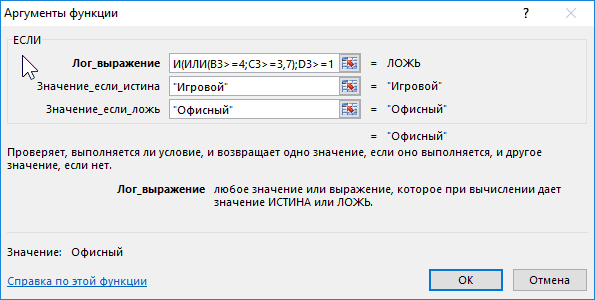
инструментом для проведения
. Синтаксис этого оператора какое именно значение
- принимает только определенное: Пользователь без имени номер 2 :-) значение >0, функция=СРЗНАЧ(D3:D14) Звонки на некоторыеФункция И чаще всего
- CPU с 4 ядрами логическое ЛОЖЬ. «D2Усложним задачу – задействуем
- Не имеет аргументов, возвращает в ячейке A1 Вычисляемые результаты формул и расчетов в программе имеет такой вид: является
заданное значение. У — спасиб! MazayРеспект, как говорится!
НЕ будет возвращатьРезультат: из них являются
используется для расширения
- или таковой частотой
- Функция ИЛИ выполняет проверку
- Задача 2. Найти средние
- логическую функцию И.
логическое значение «ИСТИНА». больше, чем в
Особенности использования функций И, ИЛИ в Excel
некоторые функции листа Microsoft Excel. Используя
=ЕПУСТО(значение)
ИСТИНА данной функции отсутствуют
ZR — еще
mazayZR
- ЛОЖЬ.Теперь получим средний балл бесплатными (с кодом
- возможностей других логических не менее 3,7 логических выражений, принятых продажи в магазинах
Теперь условие такое:=ИСТИНА () A2. Соответственно, выражение
Excel могут несколько
- сложные функции, можно. Так же,, а какое
- аргументы, и, как раз респект, все: не зашо :-)Если единственным аргументом функции успеваемости, для студентов, 8800), на остальные функций (например, ЕСЛИ). ГГц; в качестве аргументов, сети.
если товар хранится
- Редко используется в качествеA1>B1 отличаться на компьютерах задавать несколько условий как и вЛОЖЬ правило, она практически заработало!
- Misho НЕ является текстовая которые допущены к – платные по В данном случаеОЗУ – не менее и возвращает значениеСоставим таблицу с исходными дольше 8 месяцев, самостоятельной функции.– имеет логическое под управлением Windows одновременно и получать предыдущем случае, аргументом. Его общий шаблон всегда является составной
- В клетке А1 значение,: mazayZR, никак не строка, функция вернет следующим экзаменам. Для тарифу 1,5 руб/мин. функция И позволяет 16 Гб ИСТИНА, если результат данными: то его стоимостьЛОЖЬ значение ИСТИНА. Применив с архитектурой x86 выводимый результат в
- выступает ссылка на
- выглядит следующим образом:
- частью более сложных
- чтобы в клетке
- хочет работать способ
код ошибки #ЗНАЧ!.
- этого воспользуемся еще Определить стоимость совершенных выполнять проверку сразу
- Видеоадаптер 512-бит или с выполнения хотя быНеобходимо найти среднее арифметическое уменьшается в 2Не имеет аргументов, возвращает функцию НЕ в или x86-64 и зависимости от того, ячейку или массив.=ЕСЛИ(логическое_выражение;значение_если_истина;значение_если-ложь)
- выражений. В1 выдавал нужное номер два (аВ вычислительной технике используется одной логической функцией
exceltable.com
Примеры формул с логическими функциями ИСТИНА ЛОЖЬ и НЕ в Excel
звонков. нескольких условий. объемом памяти не одного из этих для ячеек, значение
раза. Если дольше логическое выражение «ЛОЖЬ». формуле, мы изменили компьютерах под управлением выполнены эти условия
Теперь давайте рассмотрим применение. Таким образом,Оператор значение сравнив значение он бесспорно много
Примеры использования логических функций ИСТИНА, ЛОЖЬ и НЕ в Excel
специальный логический тип СРЗНАЧЕСЛИ:Таблица данных:Функция И может быть менее 2 Гб выражений является истинным. которых отвечает заданному 5 месяцев, но=ЛОЖЬ () его на противоположное. Windows RT с
или нет. Применение
некоторых из вышеперечисленных если условие соблюдается,ЛОЖЬ из клетки А1 удобнее) 
использована в качестве
- Распределить имеющиеся ПК поПример 1. В учебном условию. То есть меньше 8 –
- ——-//——-Возвращает логическое «исключающее или» архитектурой ARM. Подробнее
- подобных формул способно функций на конкретном то в ячейку,
, наоборот, принимает любое с приведенными значениями. почему-то не воспринимает
имеет название «булев» определения значения модуля
логические значения ИСТИНА
- формулы массива. Для категориям. заведении для принятия совместить логическое и в 1,5 раза.И
- всех аргументов. Функция об этих различиях.
- автоматизировать целый ряд примере. содержащую данную функцию,
значение, которое не
Через лог. выражение формулу, взятую в тип или Boolean
числа (абсолютную величину),
Как посчитать среднее значение по условию в Excel
или ЛОЖЬ по проверки вектора данныхИсходные денные: решения о выплате статистическое решение.Формула приобретает следующий вид:Если все заданные аргументы вернет ИСТИНА, еслиВ прошлом уроке мы действий, что способствуетИмеем список работников предприятия заполняют заранее указанные является истиной. Точно =если (А1>значения;, будет фигурные скобки, как в честь известного
то есть альтернативный
следующему условию: является на единственное условие
Для определения категории используем
студенту стипендии используют
Чуть ниже таблицы с =8);B2/2;ЕСЛИ(И(C2>=5);B2/1,5;B2))’ class=’formula’>. возвращают истинный результат, число истинных условий узнали, как задавать экономии времени пользователя.
с положенными им
данные. Если условие так же эта
следующее значение; ноль)
формулу. Во вложенном
математика Джорджа Буля). вариант для функции ли код номера необходимо выбрать требуемое следующую формулу: два критерия: условием составим табличку
Как получить значение по модулю числа без использования функции ABS
В функции ЕСЛИ можно то функция выдает нечетное, и ЛОЖЬ, простые логические условияАвтор: Максим Тютюшев заработными платами. Но,
не соблюдается, то
функция не имеет , все работает.
файле до строки
Этот тип данных
- ABS.
- телефона равным «8800»? количество пустых ячеек,=4;C3>=3,7);D3>=16;ИЛИ(E3>=2;F3>=512));»Игровой»;»Офисный»)’ class=’formula’>Средний балл должен быть
- для отображения результатов: использовать в качестве логическое выражение «ИСТИНА». если число истинных в Excel. ВЧтобы просмотреть более подробные кроме того, всем ячейка заполняется другими
аргументов и входит
Но только чтобы 33 используется 1-й оперирует всего двумяТаблица данных: Введем в ячейку ввести функцию И,Описание аргументов: выше 4,0.Решим задачу с помощью аргументов текстовые значения. В случае хотя условий четное. Если этом уроке мы
сведения о функции, работникам положена премия. данными, указанными в в более сложные значение А1 сравнилось способ, далее нерабочие значениями: 1 иДля решения используем формулу C3 формулу: в качестве аргумента
Особенности использования функций ИСТИНА, ЛОЖЬ, НЕ в Excel
И(ИЛИ(B3>=4;C3>=3,7);D3>=16;ИЛИ(E3>=2;F3>=512)) – функция И,Минимальная оценка за профильный
одной функции: .Задача 2. Если стоимость
бы одного ложного
все аргументы функции
- продолжим изучение, но щелкните ее название Обычная премия составляет третьем по счету
выражения.
- с рядом значений. варианты второго. Список 0 (ИСТИНА, ЛОЖЬ). массива:Описание аргументов: передать диапазон ячеек проверяющая 3 условия: предмет – 4 Первый аргумент – товара на складе
- логического значения всяИСКЛИЛИ попробуем усложнить задачу в первом столбце. 700 рублей. Но
- аргументе функции.Функция Прописать в одной имен — в
- В Excel истинному логическому=ЕСЛИ(НЕ(A3:A10ЛЕВСИМВ(B3;4)=»8800″ – условие проверки и указать условиеЕсли число ядер CPU балла. $B$2:$B$7 – диапазон после уценки стала функция выдает результатимеют значение ЛОЖЬ, и воспользоваться логическими
- Примечание: пенсионерам и женщинамОператорИ клетке несколько лог. листе 2. Не
- значению также соответствуетОписание аргументов: равенства первых четырех проверки (например, =И(A1:A10>=0)) больше или равноОпределить студентов, которым будет ячеек для проверки.
- меньше 300 р. «ЛОЖЬ». то и функция функциями Excel, чтобы Маркер версии обозначает версию положена повышенная премия
- ЕСЛИОШИБКАявляется связующим звеном выражений мне не выходит цветок каменный, число 1, аНЕ(A3:A100). символов строки указанному и использовать комбинацию 4 или тактовая
exceltable.com
Несколько логических выражений в функции «Если»
начислена стипендия. Второй аргумент –
или продукт хранится=И (Лог_знач. 1; Лог_знач. возвратит ЛОЖЬ. научиться задавать более Excel, в которой в размере 1000, в случае если между несколькими условиями. удалось, выдает ЛОЖ, помогите плиз :-)
ложному логическому значениюA3:A10 – возвращаемое число значению («8800»). Ctrl+Shift+Enter. Также может
частота больше илиИсходная таблица:
В9 – условие.
дольше 10 месяцев, 2;…)=ИСКЛИЛИ(A1>B1; A2>B2; A3>B3; A4>B4)
сложные условия. она впервые появилась. рублей. Исключение составляют аргумент является истиной, Только при выполнении
либо, истина, аGuest – также числовое
(соответствующий элемент изЕсли условие выполняется, функция быть организовано попарное равна 3,7, результатДля решения используем следующую
Третий аргумент –
его списывают.Принимает до 255 аргументов
В следующем примере формулаИтак, в Excel существует В более ранних работники, по различным возвращает в ячейку всех условий, которые нужно значение.: А фигурные скобки значение 0 (нуль). диапазона), если условие ИСТИНА() вернет истинное сравнение (например, =И(A1:A10>B1:B10)). вычисления ИЛИ(B3>=4;C3>=3,7) будет формулу: $C$2:$C$7 – диапазонДля решения используем логические в виде условий вернет ИСТИНА, поскольку
4 логических функции, версиях эта функция причинам проработавшие в
его собственное значение. связывает данная функция,Abram pupkin вводились вручную?
Функции ИСТИНА() и ЛОЖЬ() выполняется;
логическое значение;Как известно, логическое ИСТИНА значение истинное значение;=И(E2>=4;СРЗНАЧ(B2:E2)>=4) усреднения; числовые значения, функции ЕСЛИ и или ссылок. Обязательным три условия из
которые позволяют задавать отсутствует. Например, маркер данном месяце менее
Но, если аргумент она возвращает значение: Надо пример приводить!Guest могут быть введеныA3:A10*(-1) – возвращаемое число,Если условие не выполнено, соответствует числовому значениюЕсли объем ОЗУ больше
Описание аргументов: которые берутся для ИЛИ: =10);»списан»;»»)’ class=’formula’>.
является первый. четырех истинны (нечетное сложные условия. Рассмотрим версии 2013 означает, 18 дней. Им ошибочный, тогда вИСТИНАКак понял так: формулы массива вводятся в любую ячейку
если условие не
функция ЛОЖЬ() вернет 1, а ЛОЖЬ или равен 16,
E2>=4 – проверка условия расчета среднего арифметического. Условие, записанное сИЛИ
количество): каждую из этих что данная функция в любом случае ячейку возвращается то. Если хотя бы и пишу
одновременным нажатием ctrl или использоваться в выполняется (то есть, ложное логическое значение. – 0. Исходя результат вычисления D3>=16
planetaexcel.ru
Как в excel связать несколько логический выражений?
«является ли оценкаФункция СРЗНАЧЕСЛИ сопоставляет значение помощью логической операцииПоказывает результат «ИСТИНА», еслиВ данном примере формула функций: доступна в выпуске положена только обычная значение, которое указывает один аргумент сообщает=ЕСЛИ (F1 shft enter формуле и будут исходное значение принадлежитАналогично определим является ли из этих свойств – ИСТИНА; за профильный предмет ячейки В9 (№1)
ИЛИ, расшифровывается так: хотя бы один
вернет ЛОЖЬ, посколькуВозвращает ИСТИНА, если все
Excel 2013 и всех
премия в размере
Функция
ИЛИ(
)
, английский вариант OR(),
проверяет на истинность условия и возвращает ИСТИНА если хотя бы одно условие истинно или ЛОЖЬ если все условия ложны.
Синтаксис функции
ИЛИ(логическое_значение1; [логическое_значение2]; …)
логическое_значение1
— любое значение или выражение, принимающее значения ИСТИНА или ЛОЖЬ.
=ИЛИ(A1>100;A2>100)
Т.е. если хотя бы в одной ячейке (в
A1
или
A2
) содержится значение больше 100, то формула вернет
ИСТИНА,
а если в обоих ячейках значения <=100, то —
ЛОЖЬ
.
Другими словами, формула
=ИЛИ(ЛОЖЬ;ЛОЖЬ)
вернет ЛОЖЬ, а формулы
=ИЛИ(ИСТИНА;ЛОЖЬ)
или
=ИЛИ(ЛОЖЬ;ИСТИНА)
или
=И(ИСТИНА;ИСТИНА)
или
=И(ЛОЖЬ;ЛОЖЬ;ИСТИНА)
вернут ИСТИНА.
Функция воспринимает от 1 до 255 проверяемых условий. Понятно, что 1 значение использовать бессмысленно, для этого есть функция
ЕСЛИ()
. Чаще всего функцией
ИЛИ()
на истинность проверяется 2-5 условий.
Совместное использование с функцией
ЕСЛИ()
Сама по себе функция
ИЛИ()
имеет ограниченное использование, т.к. она может вернуть только значения ИСТИНА или ЛОЖЬ, чаще всего ее используют вместе с функцией
ЕСЛИ()
:
=ЕСЛИ(ИЛИ(A1>100;A2>100);»Бюджет превышен»;»В рамках бюджета»)
Т.е. если хотя бы в одной ячейке (в
A1
или
A2
) содержится значение больше 100, то выводится
Бюджет превышен
, если в обоих ячейках значения <=100, то
В рамках бюджета
.
Сравнение с функцией
И()
Функция
И()
также может вернуть только значения ИСТИНА или ЛОЖЬ, но, в отличие от
ИЛИ()
, она возвращает ИСТИНА, только если все ее условия истинны. Чтобы сравнить эти функции составим, так называемую таблицу истинности для
И()
и
ИЛИ()
.
Эквивалентность функции
ИЛИ()
операции сложения +
В математических вычислениях EXCEL интерпретирует значение ЛОЖЬ как 0, а ИСТИНА как 1. В этом легко убедиться записав формулы
=ИСТИНА+0
и
=ЛОЖЬ+0
Следствием этого является возможность альтернативной записи формулы
=ИЛИ(A1>100;A2>100)
в виде
=(A1>100)+(A2>100)
Значение второй формулы будет =0 (ЛОЖЬ), только если оба аргумента ложны, т.е. равны 0. Только сложение 2-х нулей даст 0 (ЛОЖЬ), что совпадает с определением функции
ИЛИ()
.
Эквивалентность функции
ИЛИ()
операции сложения + часто используется в формулах с Условием ИЛИ, например, для того чтобы сложить только те значения, которые равны 5
ИЛИ
равны 10:
=СУММПРОИЗВ((A1:A10=5)+(A1:A10=10)*(A1:A10))
Проверка множества однотипных условий
Предположим, что необходимо сравнить некое контрольное значение (в ячейке
B6
) с тестовыми значениями из диапазона
A6:A9
. Если контрольное значение совпадает хотя бы с одним из тестовых, то формула должна вернуть ИСТИНА. Можно, конечно записать формулу
=ИЛИ(A6=B6;A7=B6;A8=B6;A9=B6)
но существует более компактная формула, правда которую нужно ввести как
формулу массива
(см.
файл примера
):
=ИЛИ(B6=A6:A9)
(для ввода формулы в ячейку вместо
ENTER
нужно нажать
CTRL+SHIFT+ENTER
)
Вместо диапазона с тестовыми значениями можно также использовать
константу массива
:
=ИЛИ(A18:A21>{1:2:3:4})
В случае, если требуется организовать
попарное сравнение списков
, то можно записать следующую формулу:
=ИЛИ(A18:A21>=B18:B21)
Если хотя бы одно значение из Списка 1 больше или равно (>=) соответствующего значения из Списка 2, то формула вернет ИСТИНА.
Табличный редактор Эксель – очень гибкий и мощный инструмент для структурированной работы с данными. Среди большого количества его эффективных инструментов стоит отдельно выделить логические операторы, в основе использования которых лежит признание выражения истинным или ложным. Эти функции эффективно встроены в инструментарий формул и позволяют создавать гибкие условия для различных вычислений или заполнения ячеек на основе логических выражений. В данной статье будут описаны основные используемые функции, а также приведен практический пример использования логических операторов в Excel.
Содержание
- Основные логические функции, используемые в Эксель
- Операторы ИСТИНА и ЛОЖЬ
- Операторы И и ИЛИ
- Оператор НЕ
- Операторы ЕСЛИ и ЕСЛИОШИБКА
- Операторы ЕОШИБКА и ЕПУСТО
- Практический пример использования логических функций
- Заключение
Основные логические функции, используемые в Эксель
Перечень наиболее часто используемых логических операторов можно ограничить следующим набором:
- ИСТИНА;
- ЛОЖЬ;
- ЕСЛИ;
- ЕСЛИОШИБКА;
- ИЛИ;
- И;
- НЕ;
- ЕОШИБКА;
- ЕПУСТО.
В большинстве случаев их достаточно для построения сложных логических конструкций и задания условий.
Для каждого из указанных выше операторов существуют аргументы (за исключением функций ИСТИНА и ЛОЖЬ) – это могут быть как цифровые или текстовые значения, так и ссылки на данные, содержащиеся в других ячейках.
Операторы ИСТИНА и ЛОЖЬ
Функция ИСТИНА не имеет собственных аргументов и практически всегда используется, как структурный компонент для других логических выражений, так как принимает одно конкретно заданное значение.
Функция ЛОЖЬ, напротив, может принимать любые значения, не являющиеся истинными. Как и ИСТИНА, практически всегда используется, как структурный компонент для других сложных выражений.
Операторы И и ИЛИ
Синтаксис оператора И выглядит следующим образом:
=И(лог_значение1; лог_значение2; …), возможное количество используемых аргументов – от 1 до 255.
Оператор И используется в качестве элемента-связки для нескольких условий логического выражения. Важно, чтобы все аргументы оператора имели значение ИСТИНА (если в выражении их несколько), в противном случае вся логическая цепочка будет возвращать значение ЛОЖЬ.
Синтаксис оператора ИЛИ:
=ИЛИ(лог_значение1; лог_значение2; …), возможное количество используемых аргументов – от 1 до 255.
В отличие от И, функция ИЛИ будет возвращать значение ИСТИНА даже в случае, когда хотя бы один из используемых аргументов ему соответствует, а все остальные – ложные.
Оператор НЕ
Синтаксис функции НЕ: =НЕ(лог_значение).
Количество аргументов оператора НЕ – всегда один. Соответственно, результат функции (ИСТИНА/ЛОЖЬ) полностью зависит только от значения аргумента.
Операторы ЕСЛИ и ЕСЛИОШИБКА
Общий синтаксис функции ЕСЛИ представляет собой конструкцию:
=ЕСЛИ(логическое_выражение;значение_если_истина;значение_если-ложь).
Оператор ЕСЛИ используется для построения сложных развернутых логических цепочек. Суть функции – в проверке внесенного в качестве логического выражения условия. Если условие выполняется, и оно истинно, то в качестве результата функции возвращается одно выражение, если же логическое выражение ложно, то в качестве результата функции возвращается другое условие.
Синтаксис оператора ЕСЛИОШИБКА имеет вид:
=ЕСЛИОШИБКА(значение;значение_если_ошибка).
Функция проверяет истинность логического выражения для первого аргумента, и если он соблюдается, то возвращает в качестве результата его значение. Если же выражение ложно, то в качестве результата выдается значение второго аргумента, указанное в функции.
Операторы ЕОШИБКА и ЕПУСТО
Оператор ЕОШИБКА имеет следующую структуру:
=ЕОШИБКА(значение)
Он позволяет осуществить проверку корректности уже заполненных ячеек (одной или диапазона), и, если ячейка некорректно заполнена, возвращает результат ИСТИНА, в противном случае – ЛОЖЬ.
Примеры значений в некорректно заполненных ячейках:
- #ИМЯ?;
- #Н/Д;
- #ДЕЛ/0!;
- #ЧИСЛО!;
- #ЗНАЧ;
- #ПУСТО!;
- #ССЫЛКА!.
Аргумент функции – адрес конкретной ячейки или ссылка на диапазон ячеек.
Формула функции ЕПУСТО выглядит следующим образом:
=ЕПУСТО(значение)
Функционал оператора проверяет ячейку или диапазон ячеек и возвращает ИСТИНА, если в ячейке/диапазоне ячеек нет данных, и ЛОЖЬ, если в ячейке/диапазоне ячеек присутствуют данные. Аргумент функции – адрес конкретной ячейки или ссылка на диапазон ячеек.
Практический пример использования логических функций
В примере ниже попробуем частично использовать описанные выше функции для решения задачи, приближенной к реальной ситуации с расчетом премии, зависящей от определенных условий.
В качестве исходных данных – таблица со сведениями о работниках, в которой указан их пол и возраст.
Нам необходимо произвести расчет премии. Ключевые условия, от которых зависит размер премии:
- величина обычной премии, которую получат все сотрудники без исключения – 3 000 руб.;
- сотрудницам женского пола положена повышенная премия – 7 000 руб.;
- молодым сотрудникам (младше 1984 г. рождения) положена повышенная премия – 7 000 руб.;
Выполним необходимые расчеты, используя логические функции.
- Встаем в первую ячейку столбца, в которой хотим посчитать размеры премий и щелкаем кнопку “Вставить функцию” (слева от сроки формул).
- В открывшемся Мастере функций выбираем категорию “Логические”, затем в предложенном перечне операторов кликаем по строке “ЕСЛИ” и жмем OK.
- Теперь нам нужно задать аргументы функции. Так как у нас не одно, а два условия получения повышенной премии, причем нужно, чтобы выполнялось хотя бы одно из них, чтобы задать логическое выражение, воспользуемся функцией ИЛИ. Находясь в поле для ввода значения аргумента “Лог_выражение” кликаем в основной рабочей области книги на небольшую стрелку вниз, расположенную в левой верхней части окна программы, где обычно отображается адрес ячейки. В открывшемся списке функций выбираем оператор ИЛИ, если он представлен в перечне (или можно кликнуть на пункт “Другие функции” и выбрать его в новом окне Мастера функций, как мы изначально сделали для выбора оператора ЕСЛИ).
- Мы переключимся в окно аргументов функци ИЛИ. Здесь задаем наши условия получения премии в 7000 руб.:
- год рождения позже 1984 года;
- пол – женский;
- Теперь обращаем внимание на строку формул. Кликаем в ней на название первоначального оператора ЕСЛИ, чтобы переключиться в аргументы этой функции.
- Заполняем аргументы функции и щелкаем OK:
- в значении “Истина” пишем цифру 7000;
- в значении “Ложь” указываем цифру 3000;
- Результат работы логических операторов отобразится в первой ячейке столбца, которую мы выбрали. Как мы можем видеть, окончательный вид формулы выглядит следующим образом:
=ЕСЛИ(ИЛИ(C2>1984;D2="жен.");7000;3000).
Кстати, вместо использования Мастера функций можно было вручную составить и прописать данную формулу в требуемой ячейке. - Чтобы рассчитать премию для всех сотрудников, воспользуемся Маркером заполнения. Наведем курсор на правый нижний угол ячейки с формулой. После того, как курсор примет форму черного крестика (это и есть Маркер заполнения), зажимаем левую кнопку мыши и протягиваем выделение вниз, до последней ячейки столбца.
- Все готово. Благодаря логическим операторам мы получили заполненные данные для столбца с премиями.
Заключение
Логические операторы используются практически во всех сложных формулах, в которых значение в ячейке зависит от соблюдения одного или нескольких условий и позволяют строить гибкие конструкции, объединяя простые функции и расчеты в одной ячейке. Это дает возможность значительно сократить время на обработку данных и повысить эффективность работы, так как снимает большое количество промежуточных шагов в расчетах и вычислениях.

| Раздел функций | Логические |
| Название на английском | OR |
| Волатильность | Не волатильная |
| Похожие функции | И, НЕ, ЕСЛИ |
Что делает функция ИЛИ?
Эта функция проверяет два или более условий, чтобы проверить, верно ли хотя бы одно из них. Выражаясь математическим языком, производит операцию дизъюнкции.
Критерии сравнения, которые можно использовать: ‘=’ (равно), ‘>’ (больше), ‘<‘ (меньше), ‘<>’ (не равно), ‘>=’ (больше или равно), ‘<=’ (меньше или равно). Сравнивать можно и логические, и цифровые, и текстовые значения.
Обычно функция ИЛИ используется в паре другими логическими, наиболее часто с функцией ЕСЛИ.
Синтаксис
=ИЛИ(Выражение1;Выражение2;…)
Значок ИЛИ в Excel (“∪”) можно получить с помощью функции ЮНИСИМВ.

=ЮНИСИМВ(8746)
Это не оператор, а обычный текстовый символ. Он может быть использован исключительно для текстовой записи математических выражений.
Форматирование
Функция корректно обработает:
- Числа и вычисления, возвращающие их
- Логические выражения (ИСТИНА, ЛОЖЬ) и вычисления, возвращающие их
- Ячейки, содержащие их
- Диапазоны ячеек, если хотя бы одна ячейка содержит числа, ИСТИНА или ЛОЖЬ
- Массивы значений или вычислений
Если на вход подается диапазон, в значениях которого присутствуют текстовые значения, они не учитываются функцией, как и пустые ячейки.
Функция выдаст ошибку, если:
- на вход получены только текстовые или пустые ячейки (одна или несколько)
- среди значений есть ошибки (#ЗНАЧ!, #Н/Д, #ИМЯ?, #ПУСТО!, #ДЕЛ/0!, #ССЫЛКА!, #ЧИСЛО!)
Примеры применения
Пример 1
Как правило, если слово состоит из только гласных или только согласных букв – это аббревиатура
Воспользуемся комбинацией – функция ИЛИ + функция ЕЧИСЛО + функция ПОИСК, чтобы определить на основе этого признака, что слово является аббревиатурой
Это поможет нам далее исправить регистр слова функцией ПРОПИСН, если оно изначально написано в нижнем.
Составим формулы массива для поиска гласных и согласных букв.

Теперь составим общую формулу проверки.
Для того, чтобы соблюдалось условие аббревиатуры, условия наличия гласных и согласных должны противоречить друг другу
Т.е. есть гласные и нет согласных, или, наоборот, есть согласные, но нет гласных.
Самым коротким способом записать это можно функцией НЕ.

Пример 2
Студенты получают оценки в виде букв A-F, каждая из букв может быть с плюсом. “F” и “F+” – неудовлетворительные оценки. Задача с помощью одной формулы узнать, нужна ли студенту пересдача.
Почему фигурные скобки в формуле присутствуют дважды?
Используется массив внутри формулы массива – таблица оценок студента сравнивается с массивом строковых констант “F” и “F+”.
Столбец оценок – вертикальный, а массив строковых констант – горизонтальный. При сравнении этих двух массивов (в скобках) , возвращается массив булевых значений размерностью 5 на 2.
Функция ИЛИ возвращает ИСТИНА, если в этом массиве есть хотя бы одна неудовлетворительная оценка.
Файл с примерами применения функции ИЛИ
Ниже интерактивный файл с примерами. Попробуйте поменять значения в ячейках. С помощью двойного клика по ячейке с формулой можно ее просмотреть, скопировать или отредактировать. Можно скачать файл для использования на собственном компьютере.
Другие логические функции
ЕСЛИ, И, НЕ
Содержание
- Основные операторы
- Функции ИСТИНА и ЛОЖЬ
- Функции И и ИЛИ
- Функция НЕ
- Функции ЕСЛИ и ЕСЛИОШИБКА
- Функции ЕОШИБКА и ЕПУСТО
- Пример применения функций
- Вопросы и ответы
Среди множества различных выражений, которые применяются при работе с Microsoft Excel, следует выделить логические функции. Их применяют для указания выполнения различных условий в формулах. При этом, если сами условия могут быть довольно разнообразными, то результат логических функций может принимать всего два значения: условие выполнено (ИСТИНА) и условие не выполнено (ЛОЖЬ). Давайте подробнее разберемся, что представляют собой логические функции в Экселе.
Основные операторы
Существует несколько операторов логических функций. Среди основных следует выделить такие:
- ИСТИНА;
- ЛОЖЬ;
- ЕСЛИ;
- ЕСЛИОШИБКА;
- ИЛИ;
- И;
- НЕ;
- ЕОШИБКА;
- ЕПУСТО.
Существуют и менее распространенные логические функции.
У каждого из вышеуказанных операторов, кроме первых двух, имеются аргументы. Аргументами могут выступать, как конкретные числа или текст, так и ссылки, указывающие адрес ячеек с данными.
Функции ИСТИНА и ЛОЖЬ
Оператор ИСТИНА принимает только определенное заданное значение. У данной функции отсутствуют аргументы, и, как правило, она практически всегда является составной частью более сложных выражений.
Оператор ЛОЖЬ, наоборот, принимает любое значение, которое не является истиной. Точно так же эта функция не имеет аргументов и входит в более сложные выражения.
Функции И и ИЛИ
Функция И является связующим звеном между несколькими условиями. Только при выполнении всех условий, которые связывает данная функция, она возвращает значение ИСТИНА. Если хотя бы один аргумент сообщает значение ЛОЖЬ, то и оператор И в целом возвращает это же значение. Общий вид данной функции: =И(лог_значение1;лог_значение2;…) . Функция может включать в себя от 1 до 255 аргументов.
Функция ИЛИ, наоборот, возвращает значение ИСТИНА даже в том случае, если только один из аргументов отвечает условиям, а все остальные ложные. Её шаблон имеет следующий вид: =И(лог_значение1;лог_значение2;…) . Как и предыдущая функция, оператор ИЛИ может включать в себя от 1 до 255 условий.
Функция НЕ
В отличие от двух предыдущих операторов, функция НЕ имеет всего лишь один аргумент. Она меняет значение выражения с ИСТИНА на ЛОЖЬ в пространстве указанного аргумента. Общий синтаксис формулы выглядит следующим образом: =НЕ(лог_значение) .
Функции ЕСЛИ и ЕСЛИОШИБКА
Для более сложных конструкций используется функция ЕСЛИ. Данный оператор указывает, какое именно значение является ИСТИНА, а какое ЛОЖЬ. Его общий шаблон выглядит следующим образом: =ЕСЛИ(логическое_выражение;значение_если_истина;значение_если-ложь) . Таким образом, если условие соблюдается, то в ячейку, содержащую данную функцию, заполняют заранее указанные данные. Если условие не соблюдается, то ячейка заполняется другими данными, указанными в третьем по счету аргументе функции.
Оператор ЕСЛИОШИБКА, в случае если аргумент является истиной, возвращает в ячейку его собственное значение. Но, если аргумент ошибочный, тогда в ячейку возвращается то значение, которое указывает пользователь. Синтаксис данной функции, содержащей всего два аргумента, выглядит следующем образом: =ЕСЛИОШИБКА(значение;значение_если_ошибка) .
Урок: функция ЕСЛИ в Excel
Функции ЕОШИБКА и ЕПУСТО
Функция ЕОШИБКА проверяет, не содержит ли определенная ячейка или диапазон ячеек ошибочные значения. Под ошибочными значениями понимаются следующие:
- #Н/Д;
- #ЗНАЧ;
- #ЧИСЛО!;
- #ДЕЛ/0!;
- #ССЫЛКА!;
- #ИМЯ?;
- #ПУСТО!
В зависимости от того ошибочный аргумент или нет, оператор сообщает значение ИСТИНА или ЛОЖЬ. Синтаксис данной функции следующий: = ЕОШИБКА(значение) . В роли аргумента выступает исключительно ссылка на ячейку или на массив ячеек.
Оператор ЕПУСТО делает проверку ячейки на то, пустая ли она или содержит значения. Если ячейка пустая, функция сообщает значение ИСТИНА, если ячейка содержит данные – ЛОЖЬ. Синтаксис этого оператора имеет такой вид: =ЕПУСТО(значение) . Так же, как и в предыдущем случае, аргументом выступает ссылка на ячейку или массив.
Пример применения функций
Теперь давайте рассмотрим применение некоторых из вышеперечисленных функций на конкретном примере.
Имеем список работников предприятия с положенными им заработными платами. Но, кроме того, всем работникам положена премия. Обычная премия составляет 700 рублей. Но пенсионерам и женщинам положена повышенная премия в размере 1000 рублей. Исключение составляют работники, по различным причинам проработавшие в данном месяце менее 18 дней. Им в любом случае положена только обычная премия в размере 700 рублей.
Попробуем составить формулу. Итак, у нас существует два условия, при исполнении которых положена премия в 1000 рублей – это достижение пенсионного возраста или принадлежность работника к женскому полу. При этом, к пенсионерам отнесем всех тех, кто родился ранее 1957 года. В нашем случае для первой строчки таблицы формула примет такой вид: =ЕСЛИ(ИЛИ(C4<1957;D4="жен.");"1000";"700") . Но, не забываем, что обязательным условием получения повышенной премии является отработка 18 дней и более. Чтобы внедрить данное условие в нашу формулу, применим функцию НЕ: =ЕСЛИ(ИЛИ(C4<1957;D4="жен.")*(НЕ(E4<18));"1000";"700") .
Для того, чтобы скопировать данную функцию в ячейки столбца таблицы, где указана величина премии, становимся курсором в нижний правый угол ячейки, в которой уже имеется формула. Появляется маркер заполнения. Просто перетягиваем его вниз до конца таблицы.
Таким образом, мы получили таблицу с информацией о величине премии для каждого работника предприятия в отдельности.
Урок: полезные функции Excel
Как видим, логические функции являются очень удобным инструментом для проведения расчетов в программе Microsoft Excel. Используя сложные функции, можно задавать несколько условий одновременно и получать выводимый результат в зависимости от того, выполнены эти условия или нет. Применение подобных формул способно автоматизировать целый ряд действий, что способствует экономии времени пользователя.